Häufige Fragen und die passenden Lösungen zum Navimow Rasenroboter von Segway
Bei der Neueinführung des Navimow Rasenroboters von Segway treten immer wieder dieselben Fragen und folglicherweise auch dieselben Antworten auf – diese haben wir hier in einem FAQ-Bereich zusammengefasst. Die FAQs hier auf der Seite sind für alle Segway Navimow Rasenroboter anwendbar.
Diese FAQ-Sammlung ist gültig für folgende Segway Rasenroboter:
Haben Sie noch unbeantwortete Fragen, dann können Sie diese gerne über die Kommentarfunktion unten stellen ==> hier klicken
- Mährichtung beim Segway Navimow einstellen
Mit dem neuen App-Update auf Version 2.0.0 steht Ihnen nun die Möglichkeit zur Verfügung um die Mährichtung Ihres Navimow festzulegen.
Vorteile:
– rein von der Optik her können Sie die Mährichtung vorgeben und evtl. gewünschte Muster (wie etwa in einem Fußballstadion) “drucken” lassen
– Sie können Zonen festlegen und speziell für diese Zonen die Mährichtung vorgeben, dies ist besonders sinnvoll in steilem Gelände, denn wenn der Navimow quer zur Steigung mäht, schafft er ungefähr die doppelte Steigung, als wenn er senkrecht zur Steigung mäht
Auf der App ist die Mährichtung wie folgt zu erreichen:
1. Karte zum Verändern anklicken
2. Zone auswählen
3. Mährichtung über den Kompass einstellen
Im untenstehenden Screenshot sehen Sie, dass alle Mährichtungen A-F aktiviert sind. Mit einem Klick auf einen Buchstaben deaktivieren Sie diese Mährichtung (orange gestrichelte Linie verschwindet) bei einem erneuten Klick auf den Buchstaben wird diese Linie (Mährichtung) wieder sichtbar und wieder gemäht.
Auf der linken Seite des Screenshots können Sie weitere Mährichtungen über das Lineal einstellen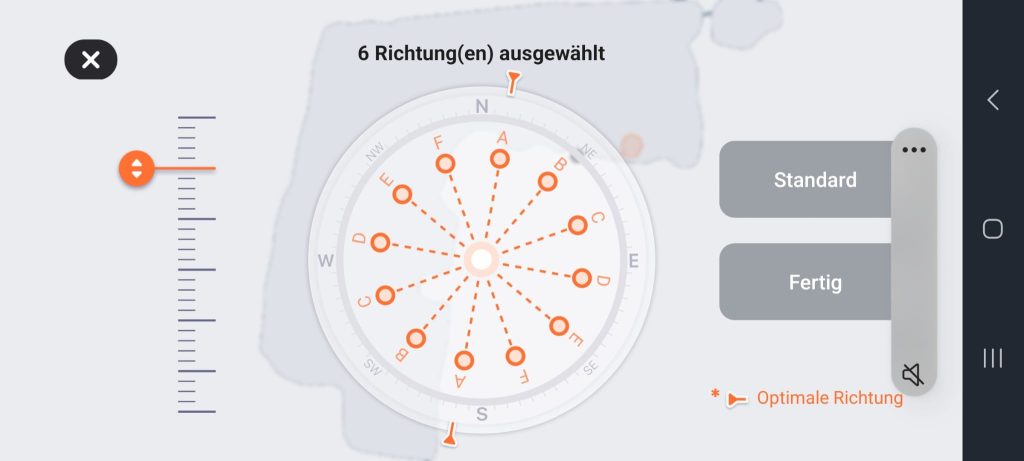
– - Kann ich den Navimow auf einer separaten Fläche einsetzen
Eine separate Fläche, die der Navimow selbst nicht erreichen kann, ist im Moment noch nicht möglich. Es ist jedoch für eine spätere Software-Version geplant.
–
- SmartPhone lässt sich nicht mit Navimow koppeln
Handy – Einstellungen – Apps – Segway/Navimow auswählen und alle Einstellungen freigeben: Standort, Bluetooth, Benachrichtigungen usw…
– - Installation Navimow von Segway
Laden Sie sich die Navimow-App herunter und folgen den Videos auf der App.
Hier zusammengefasst in einem kleinen Videotutorial:
– - Navimow führt Selbsttest nach Navigation nicht durch
Wenn der Navimow nach der Installation den Selbsttest nicht durchführt, d.h. er verbleibt in der Ladestation und meldet schlechtes GNSS-Signal, dann nehmen Sie den Navimow aus der Ladestation und versuchen den Selbsttest auf freier Fläche zu starten. Funktioniert dies auch nicht, dann wird der Navimow auf dieser Rasenfläche nicht funktionieren.
– - Navimow Navigation?
Der Navimow Rasenroboter teilt die Mähfläche in mehrere Sektoren auf und arbeitet diese dann strukturiert in Bahnen ab
– - Farbe und Bedeutung der LED-Anzeige:
• Pulsierendes Grün: Der Robotermäher lädt auf.
• Durchgehend grün: Der Rasenroboter ist voll geladen und befindet sich in der Ladestation.
• Durchgehend blau: Der Navimow befindet sich nicht in der Ladestation.
• Gelbblinkend: Schlechtes Signal oder die GNSS-Antenne ist nicht mit Ladestation verbunden
• Rot blinkend: Ladestationsfehler. Bitte starten Sie ein Navimow-Firmware-Update, oder wenden Sie sich an den Kundendienst.
– - Kondenswasser im Schneideturm
Wenn sich Kondenswasser im Schneideturm entwickelt, so ist das für den Robotermäher kein Problem. Das Kondenswasser befindet sich in einer Doppelwandung des Mähturms und hat somit keinerlei Auswirkungen auf den Betrieb des Navimow.
Das Kondenswasser bildet sich vor allem bei größeren Temperaturunterschieden (Tag/Nacht) usw…
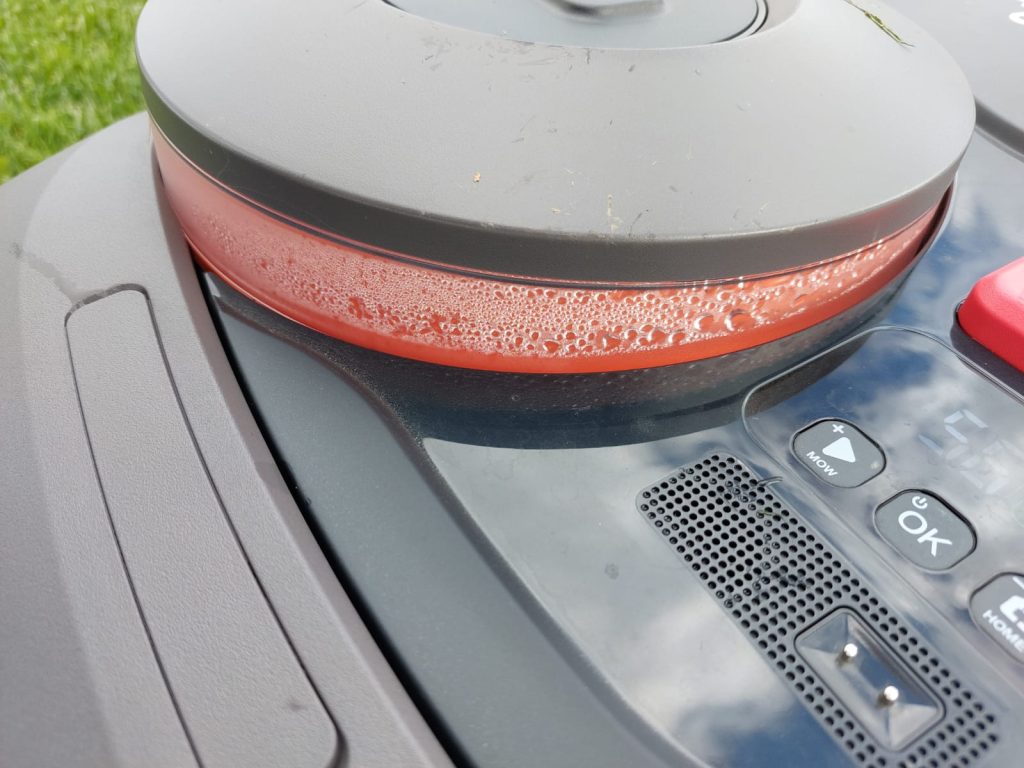
– - Navimow fährt sich an einem Gegenstand auf der zu mähenden Fläche fest und Radantrieb dreht durch?
Achten Sie bitte darauf, dass der Mähroboter, wenn er auf den Gegenstand trifft, dieser mit der orangen Stoßleiste rammt. Nur wenn der Kontakt über die orange Stoßstange zustandkommt, löst der Stoßsensor aus und der Navimow dreht ab. Trifft der Gegenstand lediglich das graue Gehäuse wird der Stoßsensor nicht ausgelöst. Dieses Problem tritt häufig an Bäumen, oder Schaukeln auf, die zum Teil, schräg gebaut oder gewachsen sind. Kommt also der Kontakt nur über das graue Gehäuse zustande, dann löst der Stoßsensor nicht aus und der Mähroboter fährt sich fest.
Wenn sich dies nicht anders einrichten lässt, dann bitte den Gegenstand (z.B. Schaukel oder Baum) als Sperrzone installieren, so dass der Rasenroboter nicht auf den Gegenstand trifft. Der noch einfachere Weg ist das Ultraschallsensor-Kit. Bei Verwendung des Ultraschallsensor-Kits wird der Gegenstand ebenfalls umfahren und nicht “gerammt”
– - Wie funktioniert der Messerstopp?
kommt eine Person, oder ein Tier dem Mähwerk des Navimow zu nahe stoppt das Mähwerk umgehend, der Mäher setzt zurück und versucht in eine andere Richtung weiter zu fahren. Der Messerstopp wird über Ultraschallsensoren ausgelöst
– - Ladestation des Navimow im Winter abbauen
Ladestation muss abgebaut werden, Antennenkopf auch, aber am besten bleibt der Stab, wo der Antennenkopf drauf ist stehen.
– - Navimow Service Information
Es wurden vereinzelt Probleme bei der Displayabdichtung bei den der Segway Navimow Robotermäher gemeldet. Display-Aufkleber aufkleben.
Die Anleitung zum Aufkleben des Display-Stickers ==> Display-Aufkleber-Service Info NM 07-2022-01
– - Navimow meldet dauernd angehoben
Vorderräder ausbauen, säubern und mit dünner Silikonfettschicht überziehen – besonders im Herbst ist es wichtig das Vorderrad sauber zu halten, denn wenn die Gleitfähigkeit hier verloren geht, dann meldet der Navimow sofort “Angehoben” und geht auf STOP. Ein weiteres Problem mit dem Navimow-Vorderrad aus 2022 ist, dass dies komplett blockiert, so dass der Rasenroboter mit den Antriebsrädern durchdreht.
Inzwischen ist das neue Vorderrad da und kann bestellt werden. Das zu ersetzende Navimow-Vorderrad ist in allen Segway-Modellen BJ2022 verbaut. Das neue Vorderrad schickt Ihnen Ihr Händler kostenlos zu. Alternativ können Sie Ihren Mähroboter selbstverständlich auch zum Händler bringen und dies von diesem einbauen lassen.
Die Verbesserungen am neuen Vorderrad:
– Verbessertes Material direkt am Hebesensor, so dass dieser nicht mehr ohne Grund auslösen wird
– Material der Radaufhängung wurde von Kohlenstoffstahl auf Edelstahl geändert (kein Abrieb mehr)
– zusätzlich wurde das Rad gummiert, so dass nochmals deutlich weniger Geräusche anfallen, wenn der Mähroboter über eine trockene Wiese, oder Pflastersteine fährt.
Wenn Sie von Ihrem Händler kein Ersatzrad erhalten haben, dann können Sie dieses Navimow Ersatz-Vorderrad hier bestellen.
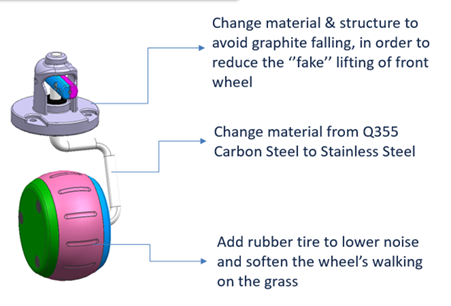
Videotutorial zum Tausch der Vorderräder und Funktionsprüfung alt gegen neu
– - Navimow findet Ladestation nicht – folgende Ursachen möglich:
– Navimow LED leuchtet nicht blau oder grün = zu schwaches GPS-Signal
– GNSS-Antenne an der Ladestation ist blockiert
– Die Oberseite des Navimow ist bedeckt, so dass das GPS-Signal die GNSS-Antenne des Mähroboters nicht erreicht
– Es sind zu viele Hindernisse rund um die Navimow-Ladestation
– Antenne und/oder Ladestation wurden versetzt, so dass die jetzigen Daten nicht mehr mit den ursprünglichen Daten übereinstimmen – eine Neukartierung ist notwendig
– - Wie erhalten Sie Software-Updates?
Wenn ein neues Software-Update für Ihren Navimow Rasenroboter vorliegt, dann erhalten Sie eine Info auf Ihre App. Klicken Sie auf den “Installieren” Button wird die neue Software sofort hochgeladen und installiert. Warten Sie mit dem Software-Update ab, dann können Sie dieses über
Menü > Einstellungen > Mäher > Geräteverwaltung > Firmware-Version später abholen.
– - Was passiert, wenn das GPS-Datenvolumen (4G-Dienst) abgelaufen ist?
Bei den Navimow H800E und H1500E haben Sie 1 Jahr freies Datenvolumen, beim H3000E haben Sie 3 Jahre freies Datenvolumen (4G-Dienst). Nach diesen Fristen können Sie Datenvolumen (4G-Deinst) einfach über die App nachkaufen. Pro Jahr wird dies zwischen 20 und 30 Euro kosten
– - Wie überwintere ich meinen Navimow?
Bitte laden Sie den Navimow komplett und schalten diesen dann aus, dann müssen Sie über den Winter die Batterie nicht nachladen. Bitte bauen Sie alle GPS-Teile komplett ab (GPS-Antenne, Ladestation und Mähroboter) und lagern diese frostsicher im Keller ein.
– - Was tun, wenn der Navimow nach einem Software-Update keine GPS-Daten mehr erkennt?
Bitte unbedingt die Navimow-App updaten, dann funktioniert der Rasenroboter wieder ganz normal
– - Navimow Ultraschallsensoren funktionieren nach Montage nicht?
Wenn die Ultraschallsensoren nach der Montage nicht funktionieren, dann bitte den Rasenroboter über die Ein/Aus-Taste am Gerät neu starten
– - Beeinträchtigen Nüsse, Eicheln, Äpfel oder Kastanien die Mähleistung des Segway Navimow?
Kleinere Gegenstände, wie Nüsse, Eicheln oder Kastanien beeinträchtigen die Mähleistung des Mähroboters nicht. Anders sieht es mit größeren Gegenständen, wie Äpfeln und Birnen aus, hier sollten Sie darauf achten, dass der Mähroboter eine freie Fläche zu mähen hat, wenn er startet. Die Apfel oder Birnen könnten sich im Messerteller verklemmen und den Mähroboter lahmlegen. Ein manueller Neustart des Mähroboters wäre dann unabdingbar.
– - Fehlercode 6015
Hindernisproblem. Bitte stoppen Sie Ihren Mähroboter, platzieren diesen wieder an einer anderen Stelle und starten diesen neu (MOW und OK). Wenn Ihr Navimow oft an derselben Stelle hängenbleibt, dann bitte diese Stelle als Sperrzone ausgrenzen.
– - Fehlercode 7006
Bitte überprüfen Sie, ob Ihr Navimow durch Hindernisse, oder zu schwierige Verhältnisse nicht mehr arbeiten kann. Drücken Sie bitte die Starttaste und platzieren Sie Ihren Rasenroboter wieder in einem offenen und einfachen Gelände. Im Anschluß starten Sie Ihren Mähroboter bitte wieder neu
– - Navimow Fehlercodes 7001/7002/7003/7004/7005
Stoppen Sie Ihren Navimow mit der Stopp-Taste und drücken dann Mähen und OK, dann sollte Ihr Mähroboter wieder weiterarbeiten. Wenn “er” trotzdem nicht weiterarbeitet, dann bitte in die Ladestation und von dort aus neu starten
– - Fehlercode VCE/ECU/Batterie-Übertemperatur 4004/4003/1024
max. Betriebstemperatur von 40°C ist überschritten, der Mähroboter hat deshalb den Mähvorgang unterbrochen. Bitte Rasenroboter im Schatten parken, bis sich die Temperatur dementsprechend abgekühlt hat.
– - Navimow Fehlercode 6004
Die Rückkehr des Mähroboters zur Ladestation ist versperrt, uneben, oder zu eng. Machen Sie den Weg zur Ladestation frei und achten Sie darauf, dass die Ladestation auf einer ebenen Fläche steht. Wenn Sie alles begradigt haben, dann drücken Sie die Stop-Taste, danach MOW und ok – der Mähvorgang wird dann im Anschluss fortgesetzt.
Sollte dies keine Besserung bringen, dann bitte kontrollieren, ob die Ladestation mit Antenne seit der letzten Installation versetzt wurde. Wenn dies der Fall ist, dann bitte die Installation erneut durchführen. Ansonsten hilft der Kundendienst
Der Mäher kann nicht zur Ladestation zurückkehren.
Überprüfen Sie, ob sich Hindernisse auf dem Weg befinden und ob die Ladestation auf einer ebenen
Fläche steht. Nachdem Sie die Hindernisse beseitigt haben, drücken Sie die STOP-Taste am Mäher und
dann MOW+OK, um den Mähvorgang fortzusetzen.
– - Navimow zeigt im Display OTA an
Im Moment erhält Ihr Rasenroboter ein Software-Update. Bitte den Mäher nicht bewegen und vor allem nicht ausschalten, bis das Software beendet wurde.
– - Fehler 6018/6017/6016/6015/6014/6011/6010
Fehler bei der Fahrwegplanung.
Rasenroboter bitte befreien, auf freie Fläche stellen. Stop-Taste und die MOW-Taste und OK-Taste drücken. Evtl. müssen Sie Teile der Rasenfläche ausgrenzen auf denen er häufiger steckenbleibt.
– - Fehlercode 6012
Fehler bei Anwendungsstart. Schieben Sie den Mäher in die Ladestation. Drücken Sie MOW und OK. Startet der Mähroboter nicht, dann prüfen Sie ob die Ladestation inkl. Antenne seit der letzten Kartierung verschoben worden sind. Bitte installieren Sie die Fläche neu.
– - Fehlercode 6008/6006
Der Navimow-Stoßsensor wurde zu häufig aktiviert. Bittte leicht auf den Stoß-Sensor tippen.
Bitte Hindernisse entfernen. Stop- u. Mow- u. OK-Taste nacheinander drücken um den Mähroboter neu zu starten. Sollte dies nicht gelingen, bitte Rasenroboter in Ladestation stecken und dort neu starten.
– - Fehlercode 6007/6003 – Angehoben/Gekippt
Der Rasenroboter wurde angehoben.
Mähroboter bitte auf ebene Fläche stellen, Vorderräder gängig machen, Stop-Taste, MOW-Taste und OK-Taste drücken um neu zu starten. Sollte dies nicht gelingen, bitte Rasenroboter in Ladestation stecken und dort neu starten.
– - Navimow-Fehler 6002
Ihr Rasenroboter befindet sich außerhalb der virtuellen Begrenzungslinien. Mäher innerhalb stellen, Stop-Taste, MOW-Taste und OK-Taste drücken um neu zu starten. Sollte dies nicht gelingen, bitte Rasenroboter in Ladestation stecken und dort neu starten. Wenn dies häufig vorkommt, dann Kundendienst kontaktieren.
– - Fehlercode 5003=Überspannung / 5002=Führungsdraht Ladestation
Trafokabel der Ladestation aus Steckdose ziehen und erneut einstecken. Stop-Taste am Navimo aktivieren. Besteht der Fehler weiterhin, dann bitte Werkstatt benachrichtigen.
– - Fehler 5001 – GNSS-Antenne
Bitte überprüfen Sie, ob die Antenne an die Ladestation angeschlossen ist, dann Stop-Taste am Navimow drücken. Sollte der Fehler nicht behoben sein bitte an Kundendienst wenden.
– - Fehler 4013 – Ultraschallmodul Kommunikationsfehler
Bitte Kabel zum Ultraschallsensor überprüfen und den Navimow danach neu starten – ansonsten an die Werkstatt wenden
– - Fehler 4012 – Sensorfehler
Stop-Taste und OK-Taste drücken um fortzufahren. Sollte dies nicht gelingen, bitte Rasenroboter in Ladestation stecken und dort neu starten. Ansonsten Werkstatt.
– - Fehler 4011 – Kommunikationsfehler Ladestation
Ist die Ladestation an eine Steckdose angeschlossen – hat diese Strom – ist der Abstand zwischen Ladestation und Mäher beträgt weniger als 200m. Stop-Taste und OK-Taste drücken um fortzufahren. Sollte dies nicht gelingen, bitte Rasenroboter in Ladestation stecken und dort neu starten. Ansonsten Werkstatt.
– - Fehler 4010/4008 – Kommunikationsfehler des Roboters/IoT-Link-Fehler
Stop-Taste und OK-Taste drücken um fortzufahren. Sollte dies nicht gelingen, bitte Rasenroboter in Ladestation stecken und dort neu starten. Ansonsten Werkstatt.
– - Fehler 4007 – Bluetooth-Verbindungsfehler
Stop-Taste und OK-Taste drücken um fortzufahren. Sollte dies nicht gelingen, bitte Rasenroboter in Ladestation stecken und dort neu starten. Ansonsten Werkstatt.
– - Fehler 4001 – Fehler im Speichersystem
Stop-Taste und OK-Taste drücken um fortzufahren. Sollte dies nicht gelingen, bitte Rasenroboter in Ladestation stecken und dort neu starten. Ansonsten Werkstatt.
– - Fehler 3005 – Schutz Nabenmotor
Stop-Taste und OK-Taste drücken um fortzufahren. Sollte dies nicht gelingen, bitte Rasenroboter in Ladestation stecken und dort neu starten. Ansonsten Werkstatt.
– - Fehlercode 3004 – Kalibrierungsfehler Nabenmotor
Navimow ausschalten, Hinterräder mit Hilfe des Hebegriffs vom Boden abheben. Mäher wieder einschalten und warten bis sich das Hinterrad dreht und kalibriert. Nach der Kalibrierung wie gewohnt starten. Ansonsten Werkstatt
– - Fehlercode 3003 – IMU-Vorspannungsfehler
Navimow waagrecht und ruhig halten und neu starten. Ansonsten Werkstatt
– - Fehlercode 3002 – Überdrehzahlschutz Nabenmotor
Stop-Taste und OK-Taste drücken um fortzufahren. Sollte dies nicht gelingen, bitte Rasenroboter in Ladestation stecken und dort neu starten. Ansonsten Werkstatt.
– - Fehlercode 3001 – Blockierschutz Nabenmotor
Wenn die Räder festsitzen, dann gängig machen und evtl. Fremdkörper entfernen. Stop-Taste und OK-Taste drücken um fortzufahren. Sollte dies nicht gelingen, bitte Rasenroboter in Ladestation stecken und dort neu starten. Ansonsten Werkstatt.
– - Fehlercode 1025 – Batterietemperatur ist zu nieder
Stellen Sie den Navimow bitte in eine warme Umgebung (0-40°C). Stop-Taste am Mäher drücken, wenn der Fehler weiterhin besteht, dann Werkstatt. Bitte nur Original-Akkus verwenden.
– - Fehlercode 1023/1020 – Batterieladeschutz/Überspannungsschutz
Bitte Stop-Taste drücken. Wenn sich nichts ändert, dann Mäher aus der Ladestation nehmen. Den Akku nicht entfernen. Nur Original-Akkus verwenden. An die Werksttatt wenden
– - Fehlercode 1022 – Entladeschutz der Batterie
Bitte Stop-Taste drücken. Wenn sich nichts ändert, dann Mäher sofort ausschalten. Den Akku nicht entfernen. Nur Original-Akkus verwenden. An die Werkstatt wenden.
– - Fehlercode 1021 – Unterspannungsschutz des Akkus
Der Akku ist tiefentladen. Wenn die Batterietemp. unter 0° oder über 48° liegt, warten Sie, bis die Temp. wieder über 5°, oder unter 44° ist – erst dann wieder laden. Nach dem Aufladen die Stop-Taste auf 50% Leistung drücken um den Fehler zu löschen. Wenn der Fehler weiterhin besteht, dann Mäher von der Ladestation trennen und an die Werkstatt wenden. Den Akku nicht entfernen. Nur Original-Akkus verwenden.
– - Fehlercode 4020 – Selbsttest des ECU-Systems fehlgeschlagen
Navimow neu starten, dann in die Ladestation stellen. Wenn der Fehler weiterhin vorhanden ist – ab in die Werkstatt.
– - Fehlercode 3010 – VCU Selbsttest fehlgeschlagen
Navimow neu starten, dann in die Ladestation stellen. Wenn der Fehler weiterhin vorhanden ist – ab in die Werkstatt.
– - Fehlercode 3008 – Systemfehler Navimow
Navimow neu starten, dann in die Ladestation stellen. Wenn der Fehler weiterhin vorhanden ist – ab in die Werkstatt.
– - Fehlercode 2010 – Selbsttest des Sensorsystems fehlgeschlagen
Navimow neu starten, dann in die Ladestation stellen. Wenn der Fehler weiterhin vorhanden ist – ab in die Werkstatt.
– - Fehlercode 1010 – NCU-Selbsttest fehlgeschlagen
Navimow neu starten, dann in die Ladestation stellen. Wenn der Fehler weiterhin vorhanden ist – ab in die Werkstatt.
– - Fehlercode 1009 – Überstromschutz des Schnitthöhenmotors
Mäher aus Sicherheitsgründen bitte abschalten. Überprüfen Sie, ob sich Fremdkörper wie Grasschnitt, Steine usw. über dem Messer befinden und beseitigen Sie diese. Starten Sie den Mäher erneut und stellen Sie die Schnitthöhe zur Prüfung auf 60mm. Wenn der Fehler weiterhin vorhanden ist – ab in die Werkstatt.
– - Fehlercode 1008 – Motorblockierschutz Schnitthöhenmotor
Schalten Sie zu Ihrer Sicherheit zuerst den Mäher aus. Überprüfen Sie, ob sich Fremdkörper wie Grasschnitt, Steine usw. über dem Messerschutz befinden, und beseitigen Sie diese. Starten Sie den Mäher erneut und stellen Sie die Schnitthöhe zur Prüfung auf 60 mm ein. Wenn der Fehler weiterhin besteht,
wenden Sie sich an den Kundendienst.
– - Fehlercode 1005 – Blockierschutz Mähmotor
Schalten Sie den Mähmotor aus, Prüfen Sie ob der Messermotor festsitzt, entfernen Sie vorhandene Fremdkörper. Prüfen Sie, ob der Rasen zu dick und dicht ist, schneiden Sie Ihren Rasen auf eine Höhe von max. 6cm. Starten Sie den Mäher erneut und stellen Sie die Schnitthöhe zur Prüfung auf 60mm. Wenn der Fehler weiterhin vorhanden ist – ab in die Werkstatt.
– - Fehlercode 1004 – Überstromschutz Mähmotor
Stop-Taste drücken – wenn der Fehler weiterhin besteht = Ab in die Werkstatt
– - Fehlercode 1003 – Unterspannungsschutz Mähmotor
Bitte laden Sie den Mäher auf, bis die Batterie zu mehr als 50 % aufgeladen ist (die Batterieanzeige
leuchtet grün), und drücken Sie dann die STOP-Taste am Mäher. Wenn der Fehler weiterhin besteht,
wenden Sie sich an den Kundendienst. Nehmen Sie den Akku nicht auseinander und verwenden Sie unbedingt einen Original-Akku
– - Fehlercode 1002 – Überspannungsschutz Mähmotor
Bitte Stop-Taste drücken. Wenn sich nichts ändert, dann Mäher aus der Ladestation nehmen. Den Akku nicht entfernen. Nur Original-Akkus verwenden. An die Werksttatt wenden
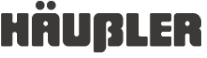
Hallo,
ich habe heute meinen neuen Navimow i105e in Betrieb genommen.
Es hat alles perfekt funktioniert.
Eine Testfahrt und anschließend eine Fahrt zur Kartenerstellung.
Ungefähr 6 Meter vor dem Endpunkt ist der Mäher stehengeblieben.
Fehlercode 6108 (Radnabenmotor).
Alle Bemühungen den Mäher wieder in Gang zu bringen sind gescheitert.
Der Mäher fährt bereits schräg aus der Ladestation heraus und geht auf Störung.
Mir ist jetzt auch aufgefallen, dass ein Antriebsrad etwas Spiel aufweist, sowohl
axial als auch radial.
Was kann ich tun?
Der Bereich umfasst ca. 100m², absolut eben, da gerade neu angelegt mit Rollrasen.
wir haben die I-Serie nicht im Programm – Begründung: https://navimow.org/navimow-i108e-und-navimow-i105e/
Hallo, seit mehreren Tagen leuchtet mein Navimow i500 Gelb, also keine GPS Signal.
Aucj nach mehreren Versuchen neuen Standorte für die Antenne, Lade Station zu finden hatte ich keinen Erfolg. Die Software meiner App ist auf den neusten Stand.
Bitte um Hilfe bei meinem Problem.
Mit freundlichen Grüßen
Kai
von hier aus kann ich leider nicht helfen – evtl. Händler vor Ort einschalten
Hallo warum braucht mein Navimo H3000E-VF ca. 45-60 Minuten zurück in die Ladestatsion.
Mfg
Morgen zusammen,
habe ein Problem mit meinem Mähzeitplan. Habe die Tage und die Zeit eingetragen und abgespeichert aber der Mähroboter startet nicht selbständig. Kann mir vielleicht jemand sagen was ich falsch mache?
besten Dank 😊
navimow Display zeigt vier Minuszeichen?
das ist die Aufforderung die PIN einzugeben
Hallo, habe eine relativ komplizierte Rasenfläche mit einigen Steigungen. Ausserdem einen schmalen Gang.
In diesem Gang will mein H800 nicht richtig mähen. Dreht sich ständig im Kreis, bis er sich festfährt. Die Ränder lässt er in diesem Bereich auch ungemäht.
Was kann ich tun?
sehr wahrscheinlich ist der Gang zu eng – evtl. mal mit eine VisionFence Kamera probieren. Evtl. auch Positionierung der Antenne überprüfen und verändern.
Hallo oder Moin Moin.
Wir nutzen im Vorgarten den i105E.
Grundsätzlich bin ich sehr zufrieden. Allerdings finde ich keinen Menüpunkt um d. Beleuchtung vollständig zu deaktivieren wenn der Mäher auf d. Ladestation parkt. Gerade nachts sehr auffällig und bringt evtl. Fußgänger nur auf Dumme Gedanken. Gibt es eine Lösung ?
Danke. VG F. Moldenhauer
wir haben die i-Modelle nicht im Programm ==> Begründung
ich habs gerade gefunden :), unter Personalisierung – öko-Modus
grüße
dieter
Moin auch, nach dem letzten Update gibt es nicht nur die Möglichkeit, die LED zu dimmen, sondern auch, dass alles nach 10 Sekunden in den standby Modus geht.(Personalisierung-Öko Modus) . Bin eigentlich gut zufrieden mit dem i105e…
Bis gestern… Alle 4 Zonen wurden gelöscht… Nun gibt es Fehler Codes, die ich nicht gefunden habe… Liegt es am weltweiten Software Fehler ❓
Hallo ist der Navimo H 3000E-VF Baujahr 23 schlechter als Bj:24. Mein Händler sagt Bj.24 werden erst im Herbst ausgeliefert darum ist meiner noch Bj.23
Mfg
Die Mäher sind soweit ich weiß identisch – Produziert wurden die 2024 eben in 2024 und die 2023er in 2023
Moin,
ich habe einen H500E.
Da ich meinen Glasfaseranschuss, also den Anbieter gewechselt habe, muß das Netzwerk neu konfiguriert werden.
Habe es bis jetzt nicht geschafft. Kann man da helfen
Gruß
Albert
Was funktioniert denn nicht?
hallo,
gibt es einen trick bzw wie kann man vermeiden dass beim navimow die klingen durch dreck und gras immer feststecken?
diese sollten ja eigentlich frei drehend sein?
ich könnte die jeden tage lösen sauber machen und wieder festschrauben, am nächsten tag sitzen sie wieder fest aufgrund von schmutz unter der klinge.
mir wurde gesagt nicht zu fest anziehen weil die klingen eben freidrehend sein müssen, man kann sie aber nicht zu fest anziehen weil die schraube so konzipiert ist damit sie sich drehen.
man hört sogar ein pfeifen wenn die klingen eben fest sind.
gibts da abhilfe oder einen trick?
oder ist es sogar egal wenn die festsitzen?`
ich habe sogar neue klingen montiert die original mitgeliefert wurden, also kein nachbau oder auch nicht stumpf bzw abgenutzt
bitte um antwort danke 🙂
Die Klingen setzen sich besonders bei nassem Gras zu. Lassen Sie den Rasen während dieser Witterung so oft wie möglich mähen, dadurch ist der Schnitt sehr kurz und die Klingen setzen sich hier nicht so schnell zu. Wenn diese festsitzen, dann ist dies auch kein größeres Problem
Hallo bei meinen Rasen wurden zwei Zonen eingerichtet ca .1700 Quadratmeter. Ich möchte aus der grösseren ca.1500 Quadratmeter mehrere Zonen einrichten. Alles Rasen, keine Pflaster. Ich schaffe es nicht. was mache ich falsch??.
Mfg
Sie müssen jeweils eine neue Fläche pro Zone in der Kartierung erstellen
Ist es normal das die App bei geplantem Mähen ,die Endzeit des Mähplans anzeigt und nicht den prozentualen Fortschritt des Mähers ?
ja, der Navimow zeigt, während er in der Ladestation steht, die Endzeit des Mähens an, wenn er mit der gesamten Rasenfläche fertig ist
Hallo, muss die Antenne über den Winter unbedingt abgebaut werden wenn sie von der Ladestation abgesteckt ist? Die Antenne ist auf dem Hausdach montiert und ist nur schwer zu erreichen.
LG
Sie müssen die Antenne nicht unbedingt abbauen – im Normalfall wird nichts passieren. Grundsätzlich ist der Abbau eine Vorsichtsmaßnahme.
Die 3 Messer an meinem H800e setzen sich sehr schnell (nach 2 Akkuladungen) mit Gras zu und können dann nicht mehr rotieren – obwohl das Gras schon recht kurz geschoren und die Wiese “eingefahren” war. Es sind auch keine langen Grashalme sondern eher kurze.
Was läuft da falsch?
wenn der Rasenschnitt sehr nass ist, läßt sich das leider nicht vermeiden, verkürzen Sie evtl. die Mähzyklen, dann ist der Schnitt kürzer und die Rasenreste verkleben das Messerteller nicht so schnell
Warum mäht der Roboter außerhalb des Zeitplanes?
Hallo mein Segway H3000 E-VF fährt nicht nach Mähzeitplan. Rasenmäher bei Nacht nicht aktiviert .
Mäher fährt ab ca.5 Uhr los .
Sind die aktuellen Daten (Datum und Uhrzeit) auf dem Mäher
Ab wann soll der Mähroboter lt. Zeitplan fahren
Wenn die aktuellen Daten und der Zeitplan nicht übereinstimmen, dann die aktuellen Daten korrigieren. Wenn alles passt und der Mähroboter fährt trotzdem ausserhalb des Zeitplanes, dann bitte Ihre Werkstatt kontaktieren
Moin, mal ne Frage an die Segway navimow 501i Experten. Der Mäher will rausfahren, bleibt dann aber stehen und meldet „Pfadplanungsfehler“. (6111) Wenn ich Meldung Lösche und auf weiter klicke, mäht er wie er es soll. Und fährt sauber zum Laden in die Station. Liegt en vielleicht daran das der Ausfahrkanal nicht in der Mähzone ist? Die Antenne hat freie Sicht.
wir haben die I-Serie nicht im Programm – da können wir leider nicht weiterhelfen, weil wir diesen Fehler nicht kennen – alle Infos, warum wir die I-Serie nicht im Programm haben: https://navimow.org/navimow-i108e-und-navimow-i105e/
Was passiert, wenn das GPS-Datenvolumen (4G-Dienst) abgelaufen ist?
Die Frage wurde gestellt, aber es wurde nicht geantwortet, was den nun passiert wenn ich das Abo absichtlich nicht verlängere. Reichen die Signale GPS und WIFI für die Navigation?
Mein Modell Navimow H800E
Wenn der Datendienst abgelaufen ist, dann erhalten Sie über die App ein Angebot über die Verlängerung für 1 Jahr – Preis: derzeit 30 Euro pro Jahr. Wenn Sie nicht verlängern, dann bleibt die Navigation identisch, es ändert sich nur der Kontakt von Handy zu Mähroboter, dieser wird dann ausschließlich über WLAN hergestellt, d.h. wenn der Mäher außerhalb der WLAN-Zone ist, haben Sie keinen Einfluss mehr auf den Mäher und die Diebstahlverfolgung entfällt.
Wie kann ich testen, ob der WLAN Empfang ausreicht und der Mäher auch ohne 4g laufen würde – also wie kann ich 4g des Mähers über die App (?) vorübergehend deaktivieren?
Der Navimow wird immer auch ohne 4G und ohne WLAN laufen – WLAN benötigt er nur im Bereich der Ladestation. Wenn der Mähroboter ausserhalb der WLAN-Zone ist, dann bekommen Sie nur keine aktuellen Daten von Ihrem Navimow auf Ihre App.
Hallo, ich habe einen i105E für ihn habe ich eine Metall Garage Gekauft. Nun findet er seine Position nicht und Startet den Mähvorgang nicht. Was kann ich tun?
es gibt hier nur eine Möglichkeit – eine andere Garage verwenden.
Ihre Antwort ist recht knapp auf meine recht detalierte Frage zumal sie Fragen offen läßt
Anderen Aufstellungsort für die Garage?
(macht aber wenig Sinn wenn das gesamte Areal nur mangelhaft mit GPS abgedeckt wird wg hoher Bäme und Gebäude)
oder
wirklich andere!Garage, bitte konkretisieren Sie es.
Navimow i Serie
Unser Grundstück (Rasen) ist rundherum von hohen Bäumen umgeben, besonders
stark nach Süden. Abgesehen das die Gebäude alle große Dachüberstände haben, unter denen auch gemäht werden soll.
1)
im Manual finde ich das die Antenne 110 Winkelgrad noch oben freie Sicht haben soll,
das wollte ich sicherstellen das die Antenne auf den First des Hauses kommt,
etwa in 11m Höhe.
Ich finde im Manual aber auch, das die Ladestation nicht in Hausnähe oder unter Bäumen stehen darf.
Die Ladestation hat doch mit der First-Antenne in Satelliten Kontakt.
Wenn letzteres (Ladestation muß frei stehen) tatsächlich zutrifft ist das für uns das aus Kriterium.
Es gibt nur 2 Bereiche die der Satellitensignalanalysator mit mäßig bewertet hatte.
Aber dort können wir die Ladestation nicht endgültig aufstellen da diese öffentlich einsehbar sind und den Diebstahl forcieren würden abgesehen, es dort keine Stromversorgung gibt.
2)
Erhöht ein flächendeckendes W-LAN die Orientierungs- oder Positionsgenauigkeit beim mähen?
wir haben die 105er und 108er Navimows nicht bei uns im Liefersortiment – die Begründung haben wir hier hinterlegt: https://navimow.org/navimow-i108e-und-navimow-i105e/
Liebe Navimow Team,
wie kann ich es erreichen, dass der i105 die kartierten Zonen einhält, also nicht verlässt. Ich habe zwei Mähzonen mit einem Durchgang. Von Zeit zu Zeit fährt der Navimow nicht durch den Durchgang, sondern versucht sich einen eigenen Weg zu suchen, der abseits der definierten Zonen liegt. Da wir wir einen Pool haben und auch Blockstufen ist diese Verhalten recht riskant…
Liebe Grüße,
Bastian
wir haben die 105er und 108er Navimows nicht bei uns im Liefersortiment – die Begründung haben wir hier hinterlegt: https://navimow.org/navimow-i108e-und-navimow-i105e/
Navimow H800E
Bei Einrichtung erscheint die Meldung: Ist mit anderem Benutzer verknüpft.
Kann das neue Gerät jetzt nicht Einrichten, geschweige gebrauchen.
Weiß jemand eine Möglichkeit?
der User, der mit dem Gerät verknüpft ist muß sich über die App entkoppeln.
App – Mäher – Mehr Einstellungen – Gerät trennen
Warum kann man beim segway 3000 nur 2 Zonen einrichten .
Mfg
Mit dem Navimow H3000E VF können Sie beliebig viele Zonen einrichten.
Hallo,
ich habe den H3000 und bin eigentlich ganz zufrieden damit. Vor kurzem habe ich das Ultraschall-Modul gegen das VisionFence-Modul getauscht. Da der Mäher doch in einigen Bereichen Probleme hatte die Spur zu finden. Mit VisionFence keine Probleme mehr. Genial!
Nun stelle ich aber fest, dass der Mäher mit einer Akkuladung ca. nur 1/3 der Mähfläche schafft, die er mit dem Ultraschallsensor sonst früher schaffte. Normaler Mähmodus ist eingestellt. Zieht VisionFence soviel mehr Strom? Und was genau ist der Unterschied im Arbeitsmodus – Normales Mähen und Effizientes Mähen?
Schonmal Danke für Antworten und Danke für dieses Forum!
Ja, VisionFence zieht mehr Strom – allerdings nicht soviel, dass er nur noch 1/3 soviel mäht wie vorher. Effizientes Mähen spart ca. 10% an Energie, allerdings nicht bei allen Flächen anwendbar.
Guten Tag und Danke für die vielen Antworten. Kann man bei der H Serie mit Vision Fence Modul auch das Randmähen wie bei der I Serie so einstellen, dass er mit einem Rad auf einem flach angrenzendem dunklen Plattengehweg fährt und somit übergangslos mäht?
Sie können die Begrenzung hier einfach weiter nach außen verlegen, dann mäht der H-Navimow auch den Rand.
Hallo,
ich habe einen H1500 und bin bis auf das optische Schnittbild des Rasens sehr zufrieden.
Der Rasen ist anstatt satt grün eher leicht beige weil die Grashalme eher abgeschlagen anstatt geschnitten werden. An den Messern sollte es nicht liegen, denn ich verwende die original Segway Blades und das schlechte Schnittbild ist auch direkt nach dem Messertausch vorhanden. Es wird aktuell jeden Tag gemäht, so das der Grasabschnitt recht kurz ist. Die Mähhöhe ist aktuell bei 45mm.
Mähe ich den Rasen mal mit dem Benzinmäher ist alles top.
Haben Sie auch schon solche Erfahrungen gemacht bzw. von solchen Erfahrungen ihrer Kunden gehört?
Wie kann hier Abhilfe geschaffen werden?
das kann ich so nicht nachvollziehen, es sei denn der Rasen wächst nicht gerade nach oben, sondern quer. Ansonsten ist das Schnittbild des Navimow hervorragend.
Hallo Team Navimow.
Ich interessiere mich für den i105e. Nun habe ich mehrere Rasenflächen, die durch eine alte Buchenhecke getrennt sind.
Frage: Ich möchte eine Durchfahrt in die Hecke schneiden. Breite ca. 60 cm, Höhe ca. 40 cm, Tiefe ca. 100 cm. Kann der i105e durch eine solche Durchfahrt bzw. einen solchen Tunnel fahren? Wie groß muss diese Durchfahrt/Tunnel mindestens sein (Breite/Höhe/Tiefe)?
Um das Zuwachsen zu verhindern, könnte ich mir auch vorstellen, eine Art Tunnel aus Brettern zu bauen.
Vielen dank für ein kurzes Feedback.
Vielen Grüße
Markus
Die I-Modelle haben wir aus bekannten Gründen nicht am Lager. Unsere Navimow H-Modelle fahren durch einen solchen Tunnel, allerdings wird die Hecke immer wieder zuwachsen, es sei denn Sie blockieren das Wachstum in diese Richtung
Ich habe es nicht eilig und würde warten, bis die I-Modelle wieder lieferbar sind.
Fahren die I-Modelle denn auch durch einen solchen Tunnen? Wenn ja, wie breit und hoch muss dieser Tunnel sein?
wir werden die i-Modelle nicht in unser Sortiment aufnehmen – die Gründe sind bekannt
Hallo Segway Navimove 500 startet nicht aus der Ladestation . Ob manuell oder nach Mähzeiten.Zeigt nur grün ! Ziehe ich ihn aus der Ladestation zeigt er blau und ich kann ihn manuell bedienen. Bitte mal um Info. Danke Steffen Becke
Mäher mal aus Ladestation nehmen, ausschalten, nach einer Minute wieder einschalten und in Ladestation zurück.
Sollte dies nichts bringen, dann Werkstatt, oder:
Fläche für die Ladestation überprüfen, evtl. mal versetzen.
Guten Tag,
was bedeutet die Meldung IDLE?
Danke für die Info.
Die Meldung Idle bedeutet keine Fehlermeldung, sondern heißt einfach der Navimow Rasenroboter meldet Bereitschaft für weitere Einsätze, Programmierungen, Befehle usw…
Folgende Frage – ich besitze den H500 – beim Erstellen von Karten gelingt es mir nur, über die Verbindung mehrere Zonen anzulegen, und der Mähroboter möchte stets zurück zu Ladestation. Gibt es die Möglichkeit 2 (oder mehr) “unabhängige” Zonen anzulegen, ohne Verbindung (zum Beispiel eine Rasenfläche vor und hinter dem Haus)? Dann trage ich den Mäher einfach in die Zone und er stoppt nach Abschluß ohne die Fehlermeldung bzw. den Versuch, die Verbindungsstrecke/Ladestation finden zu müssen. (ich bin etwas überrascht – bei meinen Saugrobotern von Roborock ist das wesentlich einfacher gelöst)
Es ist derzeit mit dem Navimow nicht möglich Zonen anzulegen, die nicht miteinander verbunden sind
Hallo,
ich möchte meinen alten Mähroboter durch einen Navimow ersetzen.
Der Alte “wohnte” in einer geschlossenen Gargage mit Tor.
Kann der Navimow von drin starten auch wenn er evtl. noch kein
GPS Signal hat?
das funktioniert leider nicht, der Navimow benötigt entweder freien Himmel, oder die passende Kunststoffgarage vom Navimow selbst.
Hallo!
Lässt sich die Karte sichern?
Da ich sie nun nach mehreren Wochen perfektioniert habe, würde ich die Karte gerne extern sichern….
nein, die Karte ist in der Cloud gesichert und kann mit den Einstellungen nicht separat gesichert werden, zumindest ist mir das nicht bekannt
Hi,
kann man das Licht an Navimowvi104 ausschalten?
Jürgen
soweit ich weiß, kann man die LED am Navimow i105e und i108e nicht dimmen – die I-Serie von Segway haben wir nicht im Lieferprogramm, deshalb kann ich hier relativ wenig dazu sagen.
Hallo,
Ich habe bei meinem H3000 das Problem, das beim Erstellen der Karte der Start- und Endpunkt nicht identisch ist, obwohl der Robbi physisch an der selben Stelle steht nach der Runde. (Grüne LED bei Beginn – sonst würde er ja auch gar nicht starten – und durchgehend der blaue LED-Ring beim Kartieren). Es sieht für mich wie ein Drift aus, so dass er nicht dieselbe Stelle in der Karte „wiederfindet“.
Für eine kurze Idee zur Fehlerursache oder Lösung wäre ich dankbar.
Vielen Dank und Viele Grüße
Bastian B.
hat der Navimow vor der Kartierung ein OtA (Update) durchgeführt?
Wenn ja, bitte dem Mäher einen Soft Reset verpassen (bedeutet: Mäher aus der Ladestation ziehen, Ausschalten, 15 sec. Warten, unangetastet in die Station schieben).
Da wir auch immer nur Momentaufnahmen haben, mit der Signal Aufnahme, können dort auch Interferenzen auftreten. Bitte in der Endkunden-App unter Werkzeuge die Störungsinteferenz aktivieren.
Kann man beim i105e den Startpunkt ändern/verlegen, ohne das ganze Grundstück erneut komplett abzufahren?
Hallo,
Ich verstehe leider die Mährichtungseinstellung überhaupt nicht! Wenn ich jetzt eine Richtung raus nehme z.b a und c mäht dann der Robi die Stellen gar nicht oder!? Meiner fährt z.b jetzt immer quer eine 20x15m Fläche wie kann ich ihm sagen das er längst mähen soll? Lg Kevin vielen Dank im Voraus
Sie können die Richtungen deaktivieren, dann fährt er diese Richtungen nicht, dann fährt der Navimow nur die Richtungen, die im Kompass eingestellt sind. Es wird selbstverständlich der komplette Rasen gemäht, nur eben nicht in der von Ihnen gelöschten Richtung…
Wie kann ich die Sim-Karte verlängern. Model lH800E
Sie bekommen direkt eine Nachricht über Ihre App, dann können Sie per PayPal oder Kreditkarte die Verlängerung in Auftrag geben und direkt bezahlen
Was passiert, wenn Roboter bei der Kartierung sich in eine Kuhle oder ähnlichem festfehärt. Muß die Karierung wiederholt werden, oder gibt es einen Trick, weiter zu machenß
ja, Sie müssen die Kartierung mit Ihrem Navimow Mähroboter neu beginnen
Moin, ich habe seit gestern den i105 und musste ihn aufgrund des besseren Empfangs am Gartenhaus ganz hinten installieren, funktioniert an der Stelle soweit ganz gut. Da ich momentan auf Krücken rumlaufe kam mir die Frage, ob es nicht möglich wäre, den Robot beispielsweise für eine Wartung zu einem bestimmten Punkt zu schicken, in meinem Fall zu meiner Werkstatt. Dann müsste man ihn nicht rüber tragen. Aktuell gibt das die Software nicht her, wäre vielleicht eine Idee für eine zukünftige Funktion.
Hallo,
wir haben einen neuen H800e und haben nach dem Kartografieren den Garten erstmals manuell mähen lassen – nun plagt mich die Mähplangestaltung.
Eigentlich möchte ich, dass der Segway einfach automatisch den Rasen mäht und ich ihm nur sage, wann er nicht fahren soll.
Leider finde ich nirgends Empfehlungen zur Mähplanerstellung bzw. eine automatische Mähplanerstellung – kennen Sie sowas wo oder könnten Sie diese Sektion ggf. zur FAQ hinzufügen bitte? (oder verstehe ich die App einfach nicht ;))?
Vielen Dank, auch für die bisherigen Beiträge :).
Lassen Sie Ihren Navimow die Fläche einmal kpl. fertig mähen, dann wissen Sie, wie lange dieser Vorgang dauert, dementsprechend können Sie dem Navimow die Mähzeiten zuteilen
Guten Tag
Ich möchte eine neue Karte erstellen, jedoch pausiert der Navimow die Kalibrierung jedesmal.
Was kann ich tun?
Besten Dank
Navimow aus der Ladestation nehmen. Dann schalten Sie den Navimow aus, lassen diesen 10 Sekunden ausgeschaltet, schalten Ihren Mähroboter wieder ein und setzen den Segway Mähroboter dann wieder in die Ladestation
Guten Tag
Wir interessieren uns für einen Segway der I Serie… Nun ist unser Wiesengrundstück direkt ums Haus herum, d.h. ein gutes Stück der Fläche verläuft entlang der Hausmauer. Der Abstand von Rasen zur Wand beträgt dabei nur knapp 1 Meter.. Klappt das dann mit dem Mähen, da wir gelesen haben, dass in der Nähe von Hauswänden Schwierigkeiten auftreten können.
Die 2. Frage welche uns Beschäftigt ist die Fläche, welche die I-Serie in einer Stunde schafft. Wir können dazu keine Angabe finden. Wie viele Stunden benötigt der Mäher für ca. 250m2 flache Rasenfläche?
Herzlichen Dank für ihre Antwort.
wie bereits beschrieben haben wir die i-Modelle nicht im Sortiment (https://navimow.org/navimow-i108e-und-navimow-i105e/), deshalb haben wir hier auch keinerlei Erfahrungen. Wenn Sie auf ein H-Modell gehen, dann würde ich Ihnen dringend die Kamera dazu empfehlen.
Hallo Herr Häußler,
ich habe seid heute einen Navimov H800E, die Installation und Einrichtung verlief wunderbar einfach und fehlerfrei. Es bleiben mir allerdings noch zwei Fragen:
– Wie kann ich den PIN Code ändern? In der App sehe ich nur eine Funktion zum Zurücksetzen des Codes.
– Kann ich bei meinem H800E die Konnektivität ggf. nach Ablauf der 4G Mobilfunk Subskription auf WLAN umstellen?
Herzlichen Dank für Ihre Hilfe 🙂
Ja, den PIN-Code an Ihrem Navimow können Sie über die Zurücksetzen-Funktion ändern.
Ja, nach Ablauf der 4G-Mobilfunk-Lizenz können Sie Ihren Navimow H800E auch nur über das WLAN-Net betreiben – Diebstahl-Nachverfolgungs-Option entfällt dann jedoch
Mähzeitplan kann nicht begonnen werden
Hallo,
ich bekomme die Meldung “Mähzeitplan kann nicht begonnen werden”:
“Der Rasen-Mähroboter kann aufgrund einer Zeitüberschneidung mit mit einer anderen Aufgabe keinen Mähzeitplan beginnen.”
Vorher habe ich manuelles Mähen gestartet, bin dann später aber auf Stop und auf Home.
Am nächsten Morgen sollte er dann eigentlich wieder nach Mähzeitplan starten.
Hat er noch andere “Aufgaben” im Speicher, die ich zurücksetzen muss?
Wie kann ich den Aufgabenspeicher “leeren”, so dass er beim nächsten Mal wieder nach Mähzeitplan fährt?
bitte kontrollieren Sie Ihren Mähzeitenplan – evtl. lassen Sie bis 24h mähen und starten am nächsten Tag bereits wieder um 0h
Hallo Herr Häußler,
mein 800e hatte nach dem Winterschlaf das Problem, dass kein Update möglich war, weil er nicht in der Ladestation stand und geladen wurde. Er Stand aber in der Ladestation und die Softwareoberfläche zeigte einen ladenden grünen Akku an. Darauf hin habe ich ihn aus der Software entfernt und wollte ihn neu installieren. Die Bluetoothverbindung klappt problemlos. ALS nächsten Schritt soll angegeben werden, ob Visionfence vorhanden ist. Egal was man anklickt, ob ja oder nein, die Software lädt irgendwas und das war’s, man kommt in der Software nicht weiter.
Können Sie uns Höefen?
Besten Dank und viele Grüße
Marcel
mit Software meinen Sie die App auf Ihrem Handy? Wenn ja, dann senden Sie uns bitte Ihre Serien-Nr. und Ihr Modell, dann können wir beim Hersteller ein Ticket öffnen.
Hallo herr Häußler,
Habe soeben meinen Nawinow erhalten und wollte ihn in betrieb nehmen.
Bei der installation geht es über visionfence nicht weiter.
Können sie uns weiterhelfen.
Grüße
Dirk März
Soweit ich das hier sehe, haben Sie keine VisionFence-Kamera bei uns bestellt, deshalb bitte ohne VisionFence installieren – ansonsten wie folgt: https://navimow.org/segway-navimow-visionfence-sensor-ha104/#Installation
Ich wollte gestern meinen Navimow H500e in Betrieb nehmen. Nach der Kalibrierung und Erstellung der Karte stand auf dem Display “IdLE”, der Roboter blinkte orange (nicht die Station) und der Roboter startete nicht. Was muss ich tun?
IDLE beim Navimow bedeutet, dass ein Software-Update gestartet ist, dieses kann durchaus länger dauern. Gelbblinkend: Schlechtes Signal oder die GNSS-Antenne ist nicht mit Ladestation verbunden
Was Sie jetzt tun können, wenn IDLE in den nächsten 4 Stunden immer noch sichtbar ist:
– Akkustand sollte über 80% sein
– ziehen Sie den Mäher aus der Ladestation
– schalten diesen aus
– nach 10 Minuten wieder ein
– setzen Sie den Mäher in die Ladestation
– verbinden Sie sich erneut mit dem Mäher
wenn nach wie vor nichts gehen sollte dann:
Erst nachdem ich alle Zonen gelöscht hatte, konnte ich wieder neue anlegen. Dann funktionierte auch die Kalibrierung wieder.
Hallo. Ich möchte die Firmware von der Vision Fence Kamera aktualisieren. Im Netz steht das diese ein eigenes WLAN hat. Mein H3000 hat aber WiFi und ein 4G Modul an Bord. Ich gehe in der App auf die Kamera da wird mein Netzwerk angezeigt komme dann aber nicht weiter da ich nach Bestätigung wieder ein Netzwerk aussuchen soll mit Passwort was aber nicht funktioniert weil nichts angezeigt wird. Vielleicht kann jemand helfen
Mfg Stephan
in den Screenshots, die wir von Ihnen erhalten haben, können wir sehen, dass die VisionFence Ihres Navimow Rasenroboters die aktuelle Firmware drauf hat. Um ein Update mit der Vision-Fence durchzuführen, muss der Mäher mindestens 1 Stunde unangetastet in der Ladestation stehen mit zugriff auf W-Lan. Die Netzwerksituation bei Ihnen kennen wir nicht und können diese somit auch nicht beurteilen.
Beim ersten Mäheinsatz nach der Winterpause brummt der Navimow laut während des Mähens, nicht beim reinen Fahren.
Mähantrieb des Navimow überprüfen, evtl. hat sich dort etwas verheddert, wenn es nach wie vor dabei bleibt, dann zum Händler bringen – evtl. muß der Mähantrieb getauscht werden
Hallo,
ich ziehe den Kauf eines Navimow in Betracht und habe mit Interesse die hier stehenden Fragen und Antworten gelesen…
Einige beschriebene Fehler kann scheinbar nur der Händler mit einer entsprechenden App lösen, was aber wenn ich online kaufe und es in weitem Abstand zu unserem Wohnort keine Händler gibt?
Findet man irgendwo eine Liste von lokalen Händlern?
eine Händlersuche gibt´s direkt auf der Herkules-Homepage… https://www.herkules-garten.de/de/unternehmen/haendlersuche/
Hallo,
Mein 800er zeigt plötzlich im Display IdLE. Bereits ausgeschaltet.
,auf Rasenfläche gestellt, wieder gestartet. Fuhr optimal in die Ladestation. Display zeigt aber weiter Code IdLE. Kontakt zum GPS- Empfänger voll im grünen Bereich.
ja, nach dem heutigen Update scheint es an der Funktion keine Einschränkungen zu geben, allerdings mit der Anzeige auf dem Display – auch hier läuft die Anfrage beim Hersteller. Wir haben auf unseren Navimow-Geräten denselben Status.
Ich habe auch idle auf dem Display und kann keine Kalibrierung durchführen
Bitte lassen Sie Ihren Navimow komplett die Software aktualisieren, dann herunterfahren – neu starten – dann sollte der Mähroboter wieder funktionieren
Die Meldung Idle bedeutet keine Fehlermeldung, sondern heißt einfach der Navimow Rasenroboter meldet Bereitschaft für weitere Einsätze, Programmierungen, Befehle usw…
Wie kann der tägliche Mähfortschritt angezeigt werden beim navimo H1500 E
nach dem heutigen Software-Update zeigt mein Navimow mir auch nur die Mähleistung von dieser Woche und die Endzeit an – ich denke da wird in den nächsten 1-2 Tagen noch ein Update folgen
Guten Abend,
seid einlagertest funktioniert bei meinem Navimow der Regensensor nicht mehr, ob wohl dieser aktiviert ist. Bei strömenden Regen will er mähen… Woher kommt das? Welche Optionen habe ich? Eine E-Mail an Seqway wurde bisher nicht beantwortet.
Danke für die Hilfe.
Beste Grüße
Wenn der Navimow manuell gestartet wurde, dann funktioniert der Regensensor nicht. Regensensor ist in der App aktiviert?
Habe einen H500E, gekauft August 2023. App runtergeladen; Konto angelegt; Standortermittlung erlaubt; mit Mäher per BT verbunden; Leuchtenstatus grün und dann blau abgewartet. Selbstüberprüfung des Mähers klappte erst beim zweiten Anlauf. Dann WLAN-Zelle und PW eingegeben. “Verbinden” wechselt nach wenigen Sekunden zu “Status prüfen”; das bricht nach etwa 3/4 Min. immer ab mit der Meldung “Zeitüberschreitung bei Serververbindung”. Für andere Anwendungen funktioniert das WLAN klaglos.
Vllt könnt ihr mir helfen… Was ist da los?
Leider können wir hier aus der Ferne nicht helfen – evtl. können Sie ein Ticket direkt beim Hersteller starten: https://navimow.zendesk.com/hc/de/categories/4884159075353-FAQ – bitte unbedingt die Serien-Nr. mit angeben, dann schauen die Segway Leute aus der Ferne mal auf Ihren Mäher.
Hallo Martin
Habe das genau gleiche Problem – konntest Du es zwischenzeitlich lösen?
Besten Dank im Voraus.
Ich versuche die Karte zu löschen was nicht klappt ich drücke löschen aber sie bleibt im Kartenregister was soll ich tun ??
wo kann ich Bilder hinsenden?
bitte ziehen Sie Ihren Navimow aus der Ladestation, dann schalten Sie diesen über den ON/OFF-Schalter aus. Beenden Sie Ihre App. Installiere Sie die App bitte neu. Navimow wieder einschalten. App wieder mit Mäher verbinden und erneut versuchen. sollte dies nicht klappen, dann bitte kurze Info per Email mit der Serien-Nr. und Modell Ihres Rasenroboters an post@robomaeher.de
Mein Roboter mäht eine ca 2 m2 große Fläche nicht mehr. Die ist mitten auf dem Rasen. Der Roboter hatte sich genau an dieser Stelle mal fest gefahren. Auf der Karte ist auch genau dieser Fleck hellgrau also nicht gemäht
die KI denkt das dies eine Speerzone ist, bitte in der Kartenverwaltung eine Speerzone auf genau diesem Bereich einrichten. Karte Speichern und danach wieder raus löschen.
Guten Tag!
ich habe einen 3000er für unseren Garten und den der Schwiegereltern. Der Mäher hat zweimal alles ordentlich gemäht, seit Sonntag mäht er aber nur den Rand und die Ausgrenzungen und bleibt danach “hängen”, mäht keine Bahnen und fährt immer nur einzelne Punkte an. Ich hatte am Samstag einen Fehlercode als ich die Schnitthöhe verändern wollte (1018) …
Viele Grüße
Carsten Scheer
Können Sie uns die Karte Ihres Segway Navimow H3000E per Email zukommen lassen, dann können wir uns diese mal anschauen
Vielen Dank für ihre Antwort… Ich habe derweil eine ganz einfache Karte geladen um es zu testen. Auch hier mäht er den Rand und die Umrisse der Ladestation ab, um dann im Anschluss keinen Start zu finden, fährt wahllos hin und her ohne zu mähen! Ich schicke ihnen die Karte aber zu, vielen Dank!
Hallo.
Wie kann ich die VisionFence-Kamera mit meinem neuen WLAN verbinden?
Musste den alten Router ersetzen und kann nun nirgends die neue SSID eingeben, nur Passwort ist möglich.
Danke für die Antwort.
Gruss
bitte verbinden Sie die Kamera mit Ihrem Navimow Rasenroboter wie hier in der VisionFence-Anleitung beschrieben
Hallo
Ich will die Karte ändern und das ging bisher nun bleibt es beim “Lineal befestgt” stehen. Was ist da falsch?
Moin,
mein H500E ging gestern in Betrieb und es klappt soweit auch alles ganz wunderbar. Heute meldet er merkwürdiger Weise, dass der 4G-Dienst abgelaufen sei, wobei er ja kein 4G hat. Nun Frage ich mich, ob die Modelle womöglich doch alle 4G haben, weil dann die Fertigung einfacher/günstiger ist?
die App unterscheidet nicht, ob es ein 4G Mäher ist oder ein WiFi Navimow ist.
Das bedeutet der Segway Navimow H500E hat keine 4G karte integriert.
Hallo,
hab heute meinen Navimow H3000E installiert. Soweit alles super geklappt bis es dann zum Mähen kam. Er fährt bei Akkuladung von 85% los und hört zwischen 70-80% wieder auf und fährt zur Ladestation zurück. Wie kann man das ändern?
Danke,
Tom
Bitte Timer überprüfen.
Was evtl. auch nicht schlecht wäre; ein Programm bei dem sich das Mähwerk manuell einschalten lässt und sich der Navimow von Hand, an Stellen fahren lässt, an denen etwas stehen geblieben ist.
Hallo Zusammen,
Das der Navimow bei jedem mal Mähen die Struktur ändert ist ja toll, so entsteht kein Muster im Rasen. Leider muss er dadurch seeehr oft wenden, das braucht Zeit und Akku. Der 800er schafft so bei mir nicht mal 300qm und muss wieder laden. Warum kann er keine Schleifen fahren? Wäre das nicht mal eine Überlegung wert?
Gruß
Reinhard
Sie meinen 300qm pro Akkuladung. Die Mährichtung ändert der Navimow immer nur, wenn er die Mähfläche in einer Richtung gemäht hat, dann ändert er die Mährichtung.
Ja, ich meinte 300qm pro Akkuladung. Wenn er den Rand hat, mäht er ja entweder quer oder längs oder schräg. Das ist ja soweit Super. Er muss aber sehr oft wenden, dann kurz ausrichten und weiter mähen, wieder wenden und so weiter. Was ich mir gedacht hatte war, er könne doch einfach immer eine schleife fahren, die doppelt so breit ist wie die Schnittbreite.Ich hoff so ist es für Sie verständlich.
Gruß
Reinhard
Hallo Zusammen,
eine Frage zum Vision Fence, welches ich mir eigentlich noch zulegen will.
Ich habe eine Stelle im Garten, an dem der Navimow regelmäßig wegen ungenügendem Positionssignal stehen bleibt. Das GPS ist hier anscheinend zu schlecht, die RTK Antenne ist hier sehr nah, also diese Übertragung sollte kein Problem sein.
Laut Hersteller sollte nun der Vision Fence auch die Rasenkante erkennen und nicht nur Hindernisse. In diesem Bereich habe ich eine sehr sauber Einfassung und eine Navigation mit Kamera und Rasenkante wäre gut möglich.
Nun scheiden sich aber die Geister, ob der Navimow mit Vision Fence die Rasenkanten wirklich erkennt und in solchen Bereichen (es sind nur ca 2qm, ein innenliegendes Eck) dann weiter fährt, bis er wieder GPS hat? Gibt es hier Erfahrungen?
Was mich zudem wundert: Bei mir ist es wirklich ein sehr kleiner Bereich, warum fährt er hier nicht mit Odometrie weiter? Er bleibt entweder stehen oder nutzt das schlechte GPS und navigiert auf dem Pflaster außerhalb der Karte hin und her.
Neukartierung muss ich mal noch probieren, sollte auch manchmal helfen….
Die VisionFence wird beim Kantenschnitt ausgeschaltet, das bringt keine Verbesserung. Dir RTK-Antenne muß nicht an der Problemstelle platziert werden, sondern an der Stelle, an der die Antenne die meisten Satelliten einfängt… https://navimow.org/navimow-installation-und-planung/#GNSS-Antenne
Hi!
Mein Navimow fährt beim mähen leider nicht gerade Linien, sonder schon mehr “kreuz und quer”.
Muss ich irgendwelche Sensoren reinigen?
LG Christian
das ist eigentlich nicht möglich – entweder Ihr Navimow fährt Linien, oder Ihr Mähroboter bringt eine Fehlermeldung. Es ist natürlich schon so, dass er die Linienrichtung bei jedem neuen Einsatz tauscht, so dass sich die Mählinien in gerader Linie kreuzen.
Hallo,
bei meinem 1500er funktioniert seit einigen Tagen die SIM-Karte bzw. die Verbindung zum Mobilfunk nicht mehr. Ist bis 31.08.2023 aktiv, habe aber schon verlängert. Was tun?
Bitte kontaktieren Sie in diesem Fall Segway direkt über ein Ticket – wichtig geben Sie dort Ihre Serien-Nr. mit an, so dass die Segway-Leute direkt auf Ihren Navimow schauen können
https://navimow.zendesk.com/hc/de
Sehr geehrte Herr Häussler,
zuerst möchte ich Ihnen mitteilen, dass ich vom Navimow begeistert bin und meine Erwartungen übertroffen wurden. Großartig finde ich die Möglichkeit dass man mit Hilfe der Kartenverwaltung die Karte nachträglich anpassen kann.
Bei der Anpassung von Karten habe ich des Öfteren aber folgendes Problem:
Wenn ich eine Karte bearbeiten möchte, klicke ich in der Kartenverwaltung auf die Begrenzung der zu ändernden Karte um den Startpunkt für die Änderung festzulegen. Anschließend fährt der Navimow wie gewünscht auf diesen Punkt zu. Beim Einparken auf diesen Startpunkt gibt es jedoch immer wieder folgendes Problem.
Der Mäher fährt zur Sperrzone, und fährt dabei leider mit der Vorderseite in die Sperrzone hinein um sich anschließend in die Fahrtrichtung zu drehen. Durch das Hineinfahren in die Sperrzone bzw. das drehen im Randbereich der Sperrzone stößt er dabei an das Hindernis für das die Sperrzone eingerichtet wurde. Dann geht es vor und zurück, die Räder drehen durch und Pflügen den Boden auf, die Änderung der Sperrzone ist dann leider nicht möglich.
Beim Mähen dagegen funktioniert das Anfahren der Sperrzone einwandfrei. Beim Mähen fährt der Navimow bis vor die Sperrzone. Er dreht sich dann außerhalb der Sperrzone mit seiner Vorderseite von der Sperrzone weg und fährt anschließend rückwärts zum Startpunkt, wo er sich dann in die Fahrtrichtung dreht. Funktioniert super!!!
Das gleiche Problem habe ich, wenn ich die Außenkante der Mähfläche ändern möchte, und sich außerhalb der Begrenzung der Mähfläche gleich ein Hindernis (z. B. Mauer befindet. Hier fährt der Navimow mit der Vorderseite über die Mähgrenze hinaus um sich anschließend in Fahrtrichtung zu drehen. Dabei stößt er dann an die Mauer.
Beim Mähen dagegen fährt er die Mähgrenze rückwärts an und dreht sich anschließend in Fahrtrichtung. Funktioniert wieder super!!!!
Nun zu meiner Frage:
Ist es möglich dass der Mäher so programmiert wird, dass beim Ändern einer Karte der Startpunkt wie beim Mähen rückwärts angefahren wird, ohne dass der Mäher in den Sperrbereich eindringt bzw. ohne dass der Mäher aus der Mähfläche rausfährt.
Ich würde mich freuen.
Vielen Dank für Ihre Bemühungen.
vielen Dank für Ihr Navimow-Feedback – freut uns sehr.
Ich habe Ihre Anregung bereits an Segway weitergegeben, da das Verhalten einem Kunden ebenfalls aufgefallen ist – die Umsetzung solcher Änderungsvorschläge ist immer sehr unterschiedlich, manchmal wird sofort umgesetzt, manchmal dauert´s etwas.
Bei weiteren Fragen – jederzeit gerne.
Hallo
Seit zwei Wochen haben wir keine 4G-Verbindung mehr, obwohl die SIM-Karte noch bis Mai 2024 aktiv sein soll. Steuerung vom Mäher über Bluetooth und manuell möglich. APP aktualisiert, Mäher komplett ausgeschaltet, Mäher neu mit der APP von meinen Mann verbunden und auch mindestens 2 Tage an der Ladestation belassen. Aber immer noch kein 4G, haben sie vielleicht ein Tipp. Vielen Dank
vielen Dank für Ihre Anfrage.
bitte wenden Sie sich in dieser Angelegenheit direkt an Segway – die Segway-Leute können dann direkt auf Ihren Mäher schauen:
https://navimow.zendesk.com/hc/de
Hallo zusammen, ich habe den h800e und bin sehr zufrieden damit. Seit 2 Tagen machen die Reifen aber ein quietschendes Geräusch obwohl nichts schleift. Hatte das Problem schon mal jemand? Er fährt zwar ganz normal, aber jetzt hört man immer das quietschende Geräusch. Viele Grüße
könnten Sie uns ein Video mit Ton senden – evtl. können wir dann hier etwas feststellen
Moin,
ich bin ein wenig verzweifelt.
Mein guter H1500 geht seit ca. 2 Wochen immer mal wieder spontan einfach aus. Keine Fehlermeldung in der App und am Gerät lässt er sich nicht wieder einschalten. Schiebe ich ihn dann in die Ladestation startet er wieder und hat auch noch einen guten Akkustand(37%). Da in der App nichts steht, habe ich bisher vom Händler keine richtige Hilfe erhalten. Er hat sich zwar in meine App eingeloggt konnte dort aber (welche Überraschung) keinen Fehler sehen.
Hier kann ich leider auch nicht weiterhelfen – evtl. stellen Sie eine Anfrage direkt bei Segway – hier wird dann ein Ticket für Sie geöffnet und die Segway-Leute können direkt auf den Mäher schauen – Sie müssen jedoch die Serien-Nr. bei der Anfrage mit angeben:
https://navimow.zendesk.com/hc/de/categories/4884159075353-FAQ
Moin,
ich habe den gleichen Fehler mit meinem h1500.. der support ist bislang auch ratlos. Hast du eine Lösung für das Problem finden können?
Noch was,
bringt die neue Kamera in solchen Situationen was?
Die Karte ist korrekt, da lässt sich ja nicht so viel falsch machen. Wenn er die Ränder dann mal hat ist der Rest kein Problem. Die Antenne ist mit Verlängerung sogar auf einem Schuppen zur besseren Abdeckung montiert. Die meisten Probleme hat er an einer Hecke. Die Karte lässt sich mit durchgehend blauem Licht, auch an dieser Stelle erstellen. Leider fährt er dann trotzdem in die Hecke, wieder raus und 10cm weiter wieder rein. wenn ich dann 10cm weiter weg die Karte korrigiere geht es aber es bleibt dann zu viel stehen. Die Räder synchronisieren kann ich versuchen. Das mit der LED wäre mal ein Update wert, wozu muss die nachts ,oder überhaupt leuchten? es reicht doch dann wenn er arbeitet.
LED-Update ist bereits angedacht. Die Kamera bringt in jedem Fall etwas.
Hallo Zusammen,
leider bin ich nicht wirklich mit meinem E800 zufrieden. Zum einen kann ich eine Karte erstellen und er Fährt diese dann nicht so ab wie gespeichert. Das nächste mal fährt er wieder anders. ( kollidiert mit der Hecke oder dem Randstein.)
Was auch meiner Meinung nach nicht sein muss, das er den Garten in der Nacht beleuchtet, auch wenn ich den Lichtmodus eingeschaltet habe. Das macht es Dieben auch sehr einfach ihn zu finden. Kann man das Licht nicht ganz ausschalten?
Gruß
RICHI
Karte korrekt erstellt?
Ist die Antenne korrekt installiert?
Evtl. müssen die Radantriebe synchronisiert werden
Fährt der Navimow immer an denselben Stellen raus?
Die LED kann man leider nicht kpl. abstellen
Ich habe meinen Navimow h800e Mitte Mai 2023 erworben, jetzt Anfang August 2023 bricht er den Mähvorgang, nach 130 m² ab da der Akkustand zu niedrig ist und fährt zur Ladestation. Anfangs schaffte er das ohne Probleme und hatte noch über 60% Akkukapazität. Das dürfte doch eigentlich nicht sein, oder ?
der Ladevorgang funktioniert noch normal? Wenn ja, dann sollte der Akku überprüft werden, bzw. Ihr Händler sollte diesen tauschen…
Wie kann ich das Passwort in der App (im Menüpunkt Konto und Sicherheit) zurücksetzen, wenn ich das Passwort vergessen habe?
Wenn Sie sich in Ihre Navimow-App einloggen wollen, dann sehen Sie auf dem Start-Screen der App unter dem Eingabefeld für Passwort die “Passwort-Vergessen”-Funktion. Ihr Konto (Email oder Tel.Nr.) benötigen Sie jedoch – wenn Sie auch dieses vergessen haben, dann muß Ihr Händler bei Segway den Mäher vom Konto trennen und Sie ein neues Konto anlagen.
Hallo, ich habe einen Navimow 3000 und seit ein oder zwei Wochen ein Problem. Manchmal wenn ich einen Mähzeitplan aktiviert habe kommt folgende Meldung.
Mähzeitplan kann nicht begonnen werden
Die Antenne oder die Ladestation kann bewegt werden, was möglicherweise auf das anormale Positionssignal zurückzuführen ist. Der Mähplan wird später erneut versucht. Bringen Sie die Antenne und die Ladestation wieder an, falls sie verlegt wurden.
Was kann ich tun? VG
ist Ihre Antenne fix befestigt, oder bewegt diese sich z.B. bei starkem Wind?
Diese steht eigentlich fest. VG
Ich hatte die Antenne auf einem Zaunpfahl befestigt. Dieser wackelte etwas und ich bekam ne Meldung, dass es zu viel wackelt um den GPS-Empfang zu gewährleisten. Der Mäher blieb in der Ladestation.
Die Antenne wurde fest angebracht und kann sich nicht mehr bewegen, aber das Problem ist geblieben, was kann ich machen ?
von hier aus schwer zu sagen – Händler vor Ort sollte sich das anschauen – wenn keiner verfügbar, dann bitte mit dem Navimow die Kartierung neu erstellen, wenn dies möglich ist
Seit einer Woche stehen vier Striche auf dem Display. Navimow startet nicht, keine Kartierung möglich. Neustart hat nix gebracht 😕 Wie kann ich das Problem beheben.
Hallo, bei der Nachbarin der ich momentan helffe den Navimow zu installieren ist ein kleiner weg aus Beton bewachsen mit rasen. Dieser ist komplett eben, mit der andern Fläche.
Kann ich bei dem Navimow einstellen, das er den Bereich ganz normal als Rasenfläche sieht?
Ab und zu beim Nachbearbeiten der Karte bringt er auch den Fehlercode 6021, weil er nicht über den Weg will…
Danke
wie breit ist die Passage durch die der Navimow fahren muß? Fehlercode 6021 bedeutet, dass der Kanal entweder zu eng ist, oder es Gegenstände im Kanal gibt, die den Navimow stören. Wenn Sie diese Fläche ebenfalls mähen lassen wollen, dann installieren Sie die Passage wie eine normale Rasenfläche
Danke für die Antwort. Die Passage ist als Rasenfläche mit in der Fläche, der Roboter handhabt dies aber trotzdem als Tabuzone und mäht diese nicht. (Vermutlich wegen Visionfence)
Auf der Mähfläche in der App gibt es den Weg bzw. die Passage nicht, wie auch gewünscht.
Die Breite ist ca 0,60m
Ich wollte gestern die außen grenze ausbessern. Auf dem Weg dorthin hat er vor der Passage gehalten und den Fehlercode 6021 gemeldet.
wenn der Navimow VisionFence aktiviert hat, dann diese Passage mit VisionFence OFF-Zone markieren, so dass der Mähroboter dort die Kamera ignoriert
Hallo,der Rasenroboter fährt seit mehrereTagen nicht mehr,sagt mir immer das manuelle Mähen ist fehl geschlagen.Die Kartierung und Begrenzung muss überprüft werden,wer veranlasst das denn ?
Mfg Julia Ohme
Die Überprüfung muß der Händler bei Ihnen vor Ort, oder Sie selbst vornehmen
Guten Tag,
Nach einem Software Update fährt der Navimow nicht mehr über unseren Gehweg und macht einen großen Bogen darum.
Gleichzeitig fährt er immer wieder die gleiche Strecke hin und her, solange bis der Akku leer ist.
Liegt dies an der neuen Software?
Die Kartierung ist die gleiche wie vorher.
Beste Grüße
Olivier
wenn die VisionFence aktiviert ist erkennt der Mäher evtl. den Weg als Grenzzone – hier sollten Sie VisionFence OFF einrichten
Guten Morgen,
Mein Mäher fährt neuerdings außerhalb des einprogrammierten Mähzeitplans. Erst heute morgen (ca. 5:00h), hatte der Regensensor eine Rückkehr zur Station gemeldet obwohl er nicht innerhalb der programmierten Zeiten (5:30-10:00h)sich befand. Insofern lästig das das Gerät nicht bei mir zu Hause betrieben wird und daher nicht dauernd beaufsichtig werden kann.
Hallo,
die Navimow APP zeigt seit kurzem die gemähte Fläche nicht mehr farbig an. Alles andere scheint zu funktionieren. Generell hatte ich in den letzten Tagen ein paar mal keine aktuellen Daten an der App, es dauert einen Moment, dann aktualisierte sich Position des Mähers sowie die gemähte Fläche.
Ein Bug in der App oder könnte der Mäher ein GSM Netzproblem haben?
DANKE
Den Navimow mal aus der Ladestation ziehen und ausschalten, nach 1 Minute wieder einschalten und nochmals überprüfen – wir hatten einen ähnlichen Fall an unserem Segway Mähroboter, allerdings dauerte es hier 2 Tage, bis die gemähte Fläche wieder angezeigt wurde
Danke vielmals!
Der Mäher hat noch eine andere seltsame Sache gezeigt. Da mach ich einen neuen Thread auf.
Guten Tag,
mein Navymow H800E ist neu. Bei der gestrigen Installation erfolgten mehrere Firmewareupdates. Leider lassen sich nun aber keine Karten erstellen, da ich in der App die Mitteilung erhalte, dass
für die Erstellung einer Karte ein Firmwareupdate nötig wäre. Klicke ich dieses dann an, erfolgt die Meldung, dass ich bereits die neuste Version nutze… Die Fehlermeldung erfolgt sowohl unter IOS als auch unter Android scheint also nicht an der App sondern am Mäher zu liegen.
Er steht daher in der Ladestation und bewegt sich nicht von der Stelle… Es gibt am Mäher auch keine weitere Fehlermeldung.
Haben Sie noch eine Idee, was ich machen kann?
Vielen Dank und viele Grüße CS
Bitte ziehen Sie Ihren Rasenroboter aus der Ladestation und schalten Sie diesen über die On/Off-Taste aus. Nach ca. 1 Minute schalten Sie Ihren Navimow Mähroboter wieder ein und setzen diesen in die Ladestation. Sollte das Update nicht bis zum nächsten Tag zum Download bereitstehen bitte Ihre Werkstatt kontaktieren.
Mein navimow lässt sich nicht mit meinem Samsung Handy über Bluetooth verbinden .
Die App ist vorhanden
Navimow wird in Bluetooth angezeigt ,aber koppeln kann ich nicht . Es erscheint die Info
“App erforderlich”.
Somit bekomme ich die Anzeige
“keine Karte vorhanden” .
Ich kann alles andere über mein Handy steuern (Mähzeitplan, usw.)
bitte einmal den Bluetooth Ordner des Handys leeren und Standort Ermittlung aktivieren. Dann sollte das Problem behoben sein.
Hallo zusammen
Ich habe die Absicht mir einen Segway zuzulegen und hätte so ein bis zwei Fragen.
Wie sieht das eigentlich mit Wartung/Reparatur aus? Diese wird bestimmt beim Händler gemacht? Und was passiert wenn man den Segway Online gekauft hat und dann evt noch aus einem anderen Land (z.b. AT).
Da entstehen doch nicht unerhebliche Kosten oder? D.h wenn ich keinen Händler in der Nähe habe sind die Folgekosten wenn nicht alles rund läuft nicht unerheblich. Oder?
Danke schonmal für die Antworten
ja, ein Rasenroboter-Händler vor Ort ist natürlich immer besser.
Wenn Sie keinen Händler vor Ort haben, dann fallen bei uns folgende Kosten für Transporte usw. an.
1. Versand bei Kauf ist kostenlos
2. Wenn ein Servicefall entsteht, müssen Sie Ihren Mähroboter transportsicher verpacken
3. Wir lassen dann per DHL abholen, bei uns in der Werkstatt wird dann repariert und wieder zurückgesandt
4. Versandkosten pro Strecke 25 Euro
HALLO.
Habe gerade ein Smartphone gewechselt.
Jetzt muss ich mich jedes mal bei der App neu anmelden.
Möchte gerne wieder angemeldet bleiben.
Wo kann man das wieder einstellen
wenn man sich über die Navimow-App anmeldet kann man den Haken setzen, dass man angemeldet bleiben möchte.
das gute Ding fährt nicht los, standby, was tuen?
Navimow bitte aus der Ladestation nehmen, über ON/OFF ausschalten, nach einer Minute einschalten und dann versuchen manuell zu starten
Navimow H500E. Kann PIN Code-Eingabe deaktiviert werden?
nein, der PIN-Code kann beim Navimow nicht ausgeschaltet werden
Kann man den PIN irgendwie über die App eingeben, um das Gerät zu entsperren?
Gerät stand nicht ganz in der Ladestation, hat sich dann irgendwann mangels Akkuladung angeschaltet und ist netterweise vom Nachbar wieder in die Ladestation geschoben worden. Kann jetzt nicht mähen, weil gesperrt. Bin aber im Urlaub und kann den Code am Gerät nicht eingeben. Das ist ziemlich dämlich und unkomfortabel, weil ich meinem Nachbarn nicht zumuten kann, ständig was am Mäher zu machen.
wenn der Navimow gestoppt wurde, oder durch eine Fehlermeldung gestoppt wurde, kann man diesen nicht über die App wieder in Gang setzten, dies hat gesetzliche Sicherheitsgründe. Denn man muß sich nach dem Stopp überzeugen, dass kein Mensch, oder Tier durch einen Neustart gefährdet wird.
Guten Tag
Mein Navymow H800E steht seit 3 Tagen in der Ladestation und bewegt sich nicht von der Stelle, und das mit dem programmierten Mähplan. App und Mäher sind miteinander verbunden, und er reagiert auf keinen Befehl. Er blink immer grün, auf der App und auf dem Gerät zeigt es 100% geladen an. Er reagiert auch nicht auf die Stopptaste. Es gibt auch keine Fehlermeldung.
ziehen Sie Ihren Segway Navimow H800E aus der Ladestation, schalten diesen über die ON/OFF Taste aus. Nach 1 Minute aktivieren Sie diesen wieder mit der ON/OFF-Taste und versuchen Sie dann den Rasenroboter manuell zu starten
Hallo Herr Häußler,
zunächst vielen Dank für den guten und schnellen Support.
Mein Navimow H800E läuft bislang perfekt, auch mit VisionFence, trotz komplexer Grundstücksstruktur.
Als weitere (nette) Features wären jedoch sehr hilfreich und sinnvoll:
– sehr hilfreich: getrenntes Ansteuern / Mähen verschiedener Begrenzungsflächen (manuell + programmiert),
– Programmierung verschiedener Schnitthöhen auf unterschiedlichen Begrenzungsflächen,
– Ausschaltfunktion der Beleuchtung, wenn der Mäher in der Ladestation steht (nachts sehr hell trotz Dimmung),
– Anzeige in der App neben Mähfortschritt auch der Restfläche ggf. auch mit Angabe voraussichtlicher Zeit/Dauer.
Vielleicht könnten Sie dies an die Entwickler weitergeben, so dass man auf ein Softwareupdate hierzu hoffen kann.
Vielen Dank. JP
Hallo, ich habe einen H3000E der mein Grundstück einmal in der Woche komplett mähen soll. Dafür habe ich an zwei aufeinander folgenden Wochentagen einen Mähzeitenplan mit Ladezeitenpausen erstellt. Wie kann ich erreichen, dass der Navimow nach erreichen der 100% Fläche das Mähen abbricht und erst wieder in der nächsten Woche beginnt?
Der Navimow Rasenroboter mäht den Mähzeitenplan immer komplett ab. Auch wenn er die 100% bereits erreicht hat, mäht er bis der Mähzeitenplan kpl. erfüllt ist. Eine andere Einstellung ist derzeit noch nicht möglich
Hallo, danke für die schnelle Antwort.
Noch mal zu meinem Anliegen mit den 100%. Ist es richtig, wenn ich statt des Mähzeitenplans einmal die Woche einen manuellen Start mache, dann nur die 100% gemäht werden? Meine, dass hier schon so ungefähr rausgelesen zu haben.
ja korrekt
Hallo,
bei mir läuft ein Leihgerät. Zeitplan 5:00-13:30h.
er hat einen Mähzyklus gefahren und dann anschließend nach Rückkehr in die Ladestation (10% Akkustand) gemeldet, dass er erst wieder am nächsten Tag fährt weil “Mähplan nicht einhalten kann” oder so ähnlich.
Kann der Navimow mehrfach am Tag mähen wenn er ausreichend Fahrzeit hat? Also sowie der Husvqarna?
Grüße Markus
ja, der Navimow Mähroboter kann mehrfach am Tag mähen, Sie müssen ihm jedoch ausreichend Einsatzzeit geben, da die Mäh- u. Ladeturns deutlich länger sind als beim Husqvarna Automower
Ich habe beim Navimow Mähzeiten 12:00 bis15:00 programiert. Nun ist er um 20:50 stecken geblienen, da sollte er doch gar nicht laufen! Kann es sein, dass wenn der Acku nicht reicht, er zu Unzeiten Nacharbeitet.
wenn ein Mähzeitplan eingestellt ist, fährt der Mäher nicht raus, außer man lässt den Mäher manuell Mähen dann ignoriert er den Mähzeitplan, bis er seine Fläche zu 100% gemäht hat.
Ganz einfach ganze Seite lesen und es geht weiter.
Leider bin mit meinen Nerven fertig. ich bekomme den Segway Navimod 3000 nicht richtig programmiert. Bei den Außengrenzen geht alles gut doch wenn ich innerhalb der Außengrenzen die Bäume ausgrenzen will, sagt er mir ich soll den alten Pfad löschen. Dann stehe ich da 2 Std. und radiere den alten Pfad aus und weiß nicht ob er alles wegradiert will. Und meine Finger tun weh. Das kann es doch nicht sein. Und ich wieder neu anfangen muss. Nun habe ich Ihn 2 Mon. und der Sommer ist bald vorbei und noch nicht gemäht. Er ist nicht einfach. Ich habe seit 6 Jahren einen kl. Mähroboter, den setze ich rein und er mäht und mäht. Auch ohne Begrenzungsdraht. Ich bin so was von enttäuscht von diesem doch nicht ganz billigen Modell.
Wenn Sie Bäume ausgrenzen wollen, dann können Sie einfach eine Sperrzone einrichten/hinzufügen, da müssen Sie nichts radieren.
Hallo,
ist es möglich nachts die komplette Led Beleuchtung auszuschalten?
LG Matthias
die LED Beleuchtung kann im Moment nur gedimmt werden
Genau, zum Ausschalten am Gerät:
Wenn ich die ON/OFF Taste länger als 4 Sek. drücke geht das Display aus.
Es schaltet sich aber sofort wieder ein. Woran liegt das und ist das so richtig?
Es irritiert halt, gerade beim Messerwechsel.
Grüße
Jan
die On/Off Taste 4 Sekunden drücken dann geht der Mäher aus, wenn der Mäher in der LS steht dann fährt er direkt wieder hoch.
Hallo,
ich habe seit 4 Tagen einen 800 laufen. Die Kartierung war problemlos, das Signal war immer voll gegeben. Beim ersten Mähversuch lief das Gerät absolut fehlerfrei. Gestern sollte er dann das erste mal über Zeitplan mähen und hat, zumindest nach App, auch normal gestartet. Als ich nach Hause kam, war mein “Otto” verschwunden und ich fand ihn ca. 20 m außerhalb meiner Gartenfläche in einem angrenzenden Acker, wo er sich festgefahren hatte. Ich habe ihn dann wieder auf meine Gartenfläche gestellt, aber er wollte jedesmal wieder zu der Stelle zurück, wo er sich festgefahren hatte. Auch die Kamera und der Stoßsensor waren deaktiviert. Ich musste fast über 20 Sekunden die Aus-Taste drücken bis er sich ausschalten lies. Momentan läuft er wieder “normal”, aber seit dem habe ich über die App keinen Zugriff mehr von der Ferne, es funktioniert nur noch via Bluetooth, aber ich will ja die Überwachung von der Ferne machen und nicht danebene stehen.
Was kann die Ursache sein ?
bitte einmal die Endkunden App auf den neusten stand bringen, ggf. ein Update des Handys machen und einen soft reset der Mäher veranlassen.
Des Weiteren auch bitte auf dem Handy die Standort Ermittlung aktivieren, dann sollte das Problem behoben sein.
Wie genau führt man einen Soft Reset durch? Nur ausschalten, wieder ein schalten?
Navimow Softreset – Anleitung: Segway Mähroboter aus der Ladestation nehmen, dann ausschalten, für 1 Minute ausgeschaltet lassen, dann wieder einschalten und wieder in die Ladestation setzen.
Hallo Michael,
erstmal vielen Dank für deinen support hier.
Bin absoluter Fan des Navimows und er funktioniert trotz “schwierigem” Gelände super.
Eine Sache konnte ich noch nicht klären:
Wie kann ich den Mähfortschritt wieder auf 0 setzen, also nochmal von Beginn an die ganze Fläche mähen. Ist schon passiert, dass der Navimow nach 100% einfach nochmal los ist und ich er erst bei 30% gemerkt habe. Möchte ihm dann Eindach sagen: Geh laden und fange das nächste Mal bei 0% der Fläche an. Danke und Grüße Jan
Den Mähfortschritt kann man eigentlich nur zurückstellen, wenn man den Navimow über die ON/OFF-Taste ausschaltet und dann manuell neu startet. Wenn ein Zeitplan hinterlegt ist, dann arbeitet der Navimow strikt nach Zeitplan, auch wenn die Fläche bereits zu 100% gemäht ist.
Der Mähroboter mach komische Geräusche bei mähen Erste Wochen war alles in Ordnung nach 5 Wochen Mähroboter mach Geräusch wie zerbrochene Plastik habe ich nach geschaut ist alles OK oder die Schneideteller ist zu dünn oder????? Weiß jemand warum
Schneideteller des Navimow ist in Ordnung. Der Abstand vom Mähteller zum Gehäuse ist meiner Ansicht nach zu kurz. Bitte vor allem bei hohem Schnittvolumen (langem, dichtem Gras) den Freiraum zwischen Mähteller und Gehäuse reinigen
Bei meinem 800 kommt jeden Tag
Verschmutzte Kamera, bitte reinigen Sie das Objektiv.
Das habe ich schon mehrmals getan. Kommt aber immer wieder.
Muss man dies irgendwie bestätigen?
Hallo Michael, habe iene Frage zum Standort der Ladestation. Muss die unbedingt auf der rasenfläche setehn oder darf die auch auf einer der Rasenfläche angrenzenden Terrasse stehen? Ich würde sie mit Dübeln verankern und der Segway Navimo müsste ca. 1,50m über die Terrase (Betonplatten) zur Rasenfläche fahren.
Danke im Voraus für Deine Bemühungen und Antwort
Die Ladestation muß nicht unbedingt auf einer Rasenfläche stehen – es muß dann eben eine Passage zur ersten Fläche erstellt werden
Hallo. Mein Navimow 800e fährt immer zum selben Punkt mitten auf der Rasenfläche und irrt da umher. Die Begrenzung ist fast durchgängig grün mit ein paar kleinen gelben Stellen. Der Mäher leuchtet durchgängig blau und auch die Ladestation leuchtet durchgängig blau. Der Mäher schafft es auch, einmal komplett um den Rasen zu mähen, um dann doch wieder zu seiner “Lieblingsstelle” zu fahren und da umher zu irren. Er kommt da dann auch nicht wieder weg. Position von Antenne und Station schon mehrfach gewechselt.
bitte nehmen Sie den Navimow aus der Ladestation und schalten diesen über die ON/OFF-Taste aus – nach 3 Minuten bitte wieder einschalten und erneut versuchen – sollte dies auch weiterhin keine Besserung bringen, dann senden Sie uns (oder Ihrem Händler) eine Email mit der Serien-Nr. des Mähers und einen Screenshot Ihrer Fläche (von der App), dann schauen wir mal kurz drüber
Unterfahrschutz bei geparkten Autos?
Problem: großes Grundstück, viel Rasen, auf dem auch unsere Autos stehen. Navimow H3000 mit Vision Fence kommt einigermaßen zurecht. Manchmal verliert er die Verbindung zum Netz und fährt grün blinkend auf der Suche nach Signal kreuz und quer. Eigentlich gut und kein Problem. Aber er sieht den gesperrten Bereich für die Autos nicht mehr, fährt drunter und verklemmt sich. Vision Fence sollte auch nach Hindernissen etwas oberhalb des Mähers suchen, um solche Probleme zu vermeiden. Wenn man nicht aufpasst und losfährt, ist der Mäher sonst platt. Bretter um die Autos legen, wie wir das derzeit machen, ist eine aufwändige Notlösung!
das Problem haben wir an Segway weitergeleitet
Hallo,
endlich strahlender Sonnenschein und der Navimow H3000 mit Vision Fence arbeitet trotz armseligem Funknetz weitestgehend, wie er soll. Dann wird es Abend, die Sonne steht tief und in West-Ost Richtung sieht er seinen eigenen Schatten. Er hält ihn für ein Hindernis und versucht ihn zu umfahren. Resultat: West nach Ost fährt er Schlangenlinie und macht eine Linie in 5-10 Minuten, Ost nach West gegen die Sonne in 15 Sekunden…
Dasselbe habe ich auch bei anderen tiefen Schatten beobachtet, die er als Hindernis sieht. Was tun, sprach Zeus?! Kann man der Kamera den Kontrast runterdrehen?
Den Kontrast kann man leider nicht runterdrehen, es bleibt hier im Moment nur die Kamera zu deaktivieren, oder die Zeiten im Mähplan zu ändern
mein neuer segway 1500e funktioniert nicht auf grund der fehlermeldung 5001. diese fehlermelung wird auch nicht beschrieben. wie kann ich diese fehlermeldung beheben? der rasenroboter ist neu und diese meldung kam am 2. tag. mfg
Fehler 5001 – GNSS-Antenne
Bitte überprüfen Sie, ob die Antenne an die Ladestation angeschlossen ist, dann Stop-Taste am Navimow drücken. Sollte der Fehler nicht behoben sein bitte an Kundendienst wenden.
Hallo,
mein Navimov 800E leuchtet nachts in der Ladestation (dauerhaft grün); kann man das Licht auch gänzlich ausschalten, ohne de Navimov komplett herunterzufahren?
Muss der Navimov generell von der Ladestation getrennt sein, um diesen vollständig “auszuschalten”?
Vielen Dank vorab für eine Antwort.
MfG
ja, Navimow muß von der Ladestation getrennt werden und dann über den On/Off-Schalter ausgeschaltet werden. Es gibt zwar die Möglichkeit die Helligkeit nachts über die App zu dämmern, allerdings ist es dann immer noch sehr hell. Es soll eine neue Software kommen – jedoch wissen wir noch nicht wann…
Hallo,
Wenn man einen Navimow HXXXE 2023 über WLAN/WIFI betreiben möchte, muss das WIFI-Signal dann überall auf der gesamten zu mähenden Rasenfläche vom Rasenmäher stark genug erreichbar sein, oder genügt es, wenn das WIFI-Signal ausschliesslich am Ort der Antenne (die an die Ladestation mit einem Kabel verbunden ist) stark genug ist?
es reicht, wenn das WLAN-Modul an der Ladestation/Antenne erreichbar ist.
Vielen Dank.
Braucht der HXXXE denn überhaupt ein aktives WiFi-(oder alternativ 4G-) Signal und entsprechenden Datenverkehr über WiFi / 4G, während er mäht / zum mähen, wenn man während dem Mähen nicht von der Mobil-App auf den Rasenmäher zugreifen möchte? Oder sind aktive WFi / 4G Signale nur nötig, wenn man punktuell von seiner Mobil-App auf die Daten des Robos zugreifen möchte, z.B.: zum Erstellen / Editieren einer Karte, Einsehen des Mähzustandes, Mähhöhe ändern, Konfig-Änderungen, usw.?
während der Navimow mäht, benötigt er kein aktives WIFI-Signal
Guten Tag,
Ich bin nun bis zum Selbsttest gekommen.
Er meldet Selbstprüfung fehlgeschlagen.
Bei Problem beheben steht: in Entwicklung.
Beste Grüße
Ziehen Sie Ihren Navimow aus der Ladestation, schalten diesen für 1 Minute aus und starten diesen dann neu, dann stellen Sie diesen wieder in die Ladestation und führen die Installation weiter durch
Hallo, habe seit heute einen Navimov H1500E. Alles so weit o.k. gelaufen bei der Installation, aber er fährt nach der Kartierung nicht in die Ladestation und bringt Fehler 6005. (Mäher kann nicht in die Ladestation zurückkehren: … vergewissern sie sich, dass keine Hindernissee im Weg sind und die Ladestation auf einer Ebenen Fläche steht. … Natürlich darf auch die Antenne nicht verschoben sein.) Jetzt habe ich die Ladestation nochmals umgebaut damit sie absolut gerade steht: immer noch der gleiche Fehler!
Was kann man tun? Vielen Dank im Voraus für die Antwort.
wenn Sie die Ladestation und/oder die GPS-Antenne umgebaut haben, dann müssen Sie eine neue Karte erstellen. Wenn Ihr Navimow auch dann noch nicht andockt, dann bitte Rasenroboter ausschalten, für 1 Minute ausgeschaltet lassen und dann wieder einschalten – wenn auch dann der Fehler noch auftritt ==> zu Ihrem Händler, wo Sie den Navimow gekauft haben
Vielen Dank für die schnelle Antwort. Ich habe den Roboter vom Strom getrennt (einen Ausschalter habe ich nicht gefunden) außerdem ist über Nacht ein Firmware – Update gelaufen. Bei dem anschließenden Test hat er dann endlich die Ladestation gefunden. Seitdem läuft er problemlos.
Guten Tag,
Wir haben einen H800e installiert.
Der Mäher zeigt im Display wenn er angeschaltet ist kein Bluetooth Signal an und ich kann mich mit der App nicht verbinden.
Der grüne Kreis am Mäher blinkt dauerhaft.
Wir haben ihn mehrfach aus und wieder eingeschaltet. Ergebnislos.
Was müssen wir tun um die Verbindung herzustellen.
Beste Grüße
Schalten Sie Ihren Rasenroboter ein. Stellen Sie sich neben den Segway Navimow. Halten Sie den Bluetooth-Button Ihres Handys gedrückt, klicken Sie Scannen, dann muß der Navimow auf Ihrem Handy mit der Serien-Nr. erscheinen, tut er dies nicht, versuchen Sie es mit einem anderen Handy – nach wie vor kein Erfolg==> dann zu Ihrem Händler, wo Sie den Navimow gekauft haben
Besten Dank, klappt jetzt
Hallo. Die Kamera des Navimow erkennt meine Wegplatten, die bei mir im Rasen verlegt sind als Hinderniss und fährt nicht darüber. Was kann ich machen, das dies funktioniert?
In der App können Sie im Punkt VisionFence eine Zone/Durchfahrt einrichten, so dass der Mäher hier durchfährt
Hallo,
es häufen sich die Gerätebenachrichtigungen bei meinem NaviMow 500.
Die Liste wir immer länger ,ist ja ok.
Aber kann man die Nachrichten irgendwie löschen ?
warum wollen Sie die Nachrichten löschen? dieses liegen auf dem Server und nehmen keinen Speicherplatz von Ihrem Handy. Eine Löschung Ihrerseits ist nicht möglich – zumindest im Moment noch nicht
Hallo zusammen,
ist es möglich nur einen Mähbereich mähen zu lassen. Ich konnte jetzt beim manuellen starten nichts finden das nur ein Bereich gemäht werden soll. Oder muss ich vorher in der Kartenverwaltung Bereiche definieren? (Kann ich gerade nicht testen, da im Urlaub)
im Moment können Sie noch keine Bereiche definieren, die der Mähroboter mit unterschiedlicher Intensität und Schnitthöhe bearbeiten soll, dies wird in Zukunft kommen, wann wissen wir leider noch nicht
Vielen Dank für die Antwort. Ist es aktuell dann auch nicht möglich dem navimow zu sagen, bitte Bereich B mähen bzw. C anstatt A ?
nein, die Programmierung von unterschiedlichen Flächen ist im Moment noch nicht möglich
Hallo, der Mähfortschritt wurde zu Beginn immer ordnungsgemäß und live in der App angezeigt. Mittlerweile erfolgt die Darstellung sehr zeutverzögert und manchmal gar nicht. Man sieht ihn in der App fahren, der Mähverlauf wird nicht grau angezeigt. App wurde schon neu installiert und Firmware ist laut App aktuell.
dieses Problem hatten wir zeitweise auch – hier hilft leider nur abwarten – in der Regel normalisiert sich dies wieder nach einigen Tagen – evtl. noch nach neuen Updates in der App schauen. Einen Grund für dieses Problem konnte mir der Hersteller leider auch nicht nennen.
Danke und aktuell hat es sich tatsächlich wieder normalisiert. VG
Guten Tag, mein Navimow fährt bei der Kartenerstellung bei der Kalibrierung nicht aus der Ladestation
bitte nehmen Sie Ihren Navimow aus der Ladestation, schalten diesen über den ON/OFF-Schalter für 3 Minuten aus, schalten diesen dann wieder über den ON/OFF-Schalter ein und versuchen es erneut
Da wir nach 1 1/2 Wochen problemlosen Mähens durch unseren 3000- er Navimow zunehmend Signalprobleme hatten, obwohl sich am Grundstück und dem eingerichteten Mähsystem nichts verändert hat, wurde die Ladestation getauscht. Danach lief der Roboter 3 Tage wie er soll und jetzt geht das wieder los. Er sucht ständig nach einem Signal (gelber Kreis in der App zu sehen) und kommt fast gar nicht mehr zum Mähen. Dies verschlechtert sich von Mähzeit zu Mähzeit extrem. Auch ein längeres Trennen vom Strom aller Geräte hat nichts gebracht. Was wann die Ursache sein?
Vielen Dank.
wann lassen Sie Ihren Navimow mähen? In den Nachmittagszeiten kann das GPS-Signal immer etwas schwächer sein, da hier die Kapazitäten woanders (Ukraine) abgefangen werden. Ein technisches Problem des Navimow selbst halte ich eher für unwahrscheinlich
Er soll vormittags und am späten Nachmittag bis frühen Abend mähen. Nachts bestehen die gleichen Probleme.
GUTEN TAG,
VIDEOFENCE ZEIGT „VERSCHMUTZTE KAMERA, REINIGEN SIE DAS KAMERA-OBJEKTIV, ABER ALLES IST SAUBER. WIE KANN MAN DIESE MELDUNG ENTFERNEN?“
DANKE
entfernen Sie Ihren Navimow aus der Station, schalten Sie Ihren Navimow über den ON/OFF-Schalter aus und nach 10 Sekunden wieder ein
Bei Benachrichtigungen (Fehler, Status) bekomme ich zwar eine Popup-Meldung auf meinem Handy jedoch keine Audiomeldung! Das ist sehr nervig, da man solche Meldungen dann viel, viel später erst liest!
Hallo, ich habe mehrere Felder mit Verbindung programmiert, funktioniert soweit gut. Kann ich bem Navimow 800 sagen welches Feld er als erstes mähen soll? Gruss peter
nein, das funktioniert leider noch nicht. Es wird jedoch daran gearbeitet, dass die Software das in Zukunft kann – ab wann diese neuen Features zur Verfügung stehen sollen ist jedoch nicht bekannt
Habe H500 der sich nicht mit dem Wlan verbinden lässt, obwohl Empfang sehr gut ist. Nach vergeblicher Suche kommt die Meldung > Navimow wird wiederholt beendet> schließt die App von allein. und ich muss die App erneut starten.
bitte kontaktieren Sie Ihren Händler, alternativ entfernen Sie die App mal von Ihrem Handy und installieren diese erneut
Guten Tag Herr Häussler.
Ich habe meinen 1500E heute in Betrieb genommen und bin erstaunt wie einfach und sauber das ganze abläuft. Bei der Kartierung hatte ich durchgehend blaues licht und auf der Mähskizze sind die Linien Grün.
Wenn er mäht pulsiert aber das blaue led….ist dies normal? Wenn er die Messer startet, dann leuchtet es kurz weiss.
Leider steht in der Anleitung nichts über die LED….
Danke
ja, da ist alles in Ordnung.
Robeter erst 5 tage alt,
1) fintet der die ladestation nicht mehr
2) pfeift der grausam mit hochfrequenz beim mähen
1. GPS-Antenne korrekt montiert, Ladestation korrekt platziert – siehe Anleitungen
2. Schneidewerk überprüfen, evtl. in ausgeschaltetem Zustand kurz dran rütteln, wenn´s nicht besser wird ==> Händler kontaktieren
Navimow zeigt Fehlercode 1018 was ist das
Der Fehler 1018 bedeutet das die Höhenverstellung klemmt bzw nicht herunterfährt. Bitte den Mäher auf den Fender stellen, einen Gummihammer nehmen und leicht link und rechts gegen den Messermetallschutz klopfen, dann sollte das Problem behoben sein. Kann sein das das Mähmodul klemmt.
Hallo,
unser Navimow H 800 fährt nicht über unseren gepflasterten Weg, allerdings müsste er das, um alle Rasenflächen zu erwischen. Dieser Fehler tritt auf, seit er das Visionfence hat. Kann man in der App irgendwie sagen, dass das kein Hindernis ist? Danke und viele Grüße
Carina
ja, in der neuesten Software-Version können Sie in der App im Punkt VisionFence Flächen festlegen, über die der Navimiow fahren soll (VisionFence Sperrzonen)
Hallo,
mein Navimov wechselt die Richtung nach einem vollen Durchgang nicht mehr.
Im März hat er das auch beim manuellen Mähen gemacht, jetzt nicht mehr, sogar im Zeitplan Modus.
Heute morgen wieder gesehen: startet zur festgelegten Zeit und macht den Durchgang von gestern noch fertig, mäht dann wieder den Rand und dann geht’s in der gleichen Richtung wie zuvor weiter.
Ich bin nicht der einzige mit diesem Problem… vielleicht ein Bug im Update?
Vielen Dank für die Hilfe
neueste Software-Version drauf – bei uns war das Problem nur vorhanden, wenn wir den Mäher immer manuell gestartet haben. Inzwischen mäht der Navimow jedoch auch in unterschiedlichen Mustern, wenn er manuell gestartet wird
Hallo, bei unserem H3000E ist es das gleiche. Wir haben ihn erst seit einem Monat, aber seit dem Erstellen der Karte hat er immer nur in der gleichen Richtung gemäht (parallel zur Position in der Garage), egal ob nach Mähzeitplan oder manuell gestartet. Firmware ist laut App auf dem neuestem Stand (ECU v2.0.3.9).
Ansonsten kann ich sagen, dass ich wirklich sehr zufrieden mit dem Gerät bin!
Bitte versuchen Sie Ihren Navimow nach dem hinterlegten Mähzeitenplan arbeiten zu lassen, dann wird er die Mährichtung ändern. Wenn Sie immer wieder neu mit manuell starten, dann mäht der Navimow immer in derselben Richtung. Software-Version sollte auf dem neuesten Stand sein – bei mir zeigt´s gerade ECU: v2.0.3.A an
Wie gesagt, er läuft grundsätzlich nach Mähzeitenplan. Er mäht jeden Tag gut 5h, also eine Akkuladung und schafft unseren Garten damit in zwei Tagen komplett. Er fängt dann auch gleich neu an, wenn noch Akkuladung vorhanden ist und die Mähzeit noch nicht abgelaufen ist, aber eben immer in der gleichen Mährichtung. Als ich ihn mal manuell gestartet habe, war es auch die gleiche Richtung.
Wenn ich nach Firmware-Updates suche, sagt mir die App (Android), dass ich die neueste Version verwende. Na mal sehen, was nach dem nächsten Update passiert.
Hallo, heute Morgen wurde ein Firmware-Update (ECU auf v2.0.3.A) eingespielt und prompt hat er die Mährichtung verändert, als er dann nach Mähzeitplan sein Programm begonnen hat. 🙂
Hallo,
wir konnten unseren H500E mit Vision Fence nun endlich aktivieren. Er hat nun zwei komplette Mährunden (ca. 220qm) hinter sich. Beim ersten mähen auf 40mm (Rasen wurde zuvor mit Benzinmäher auf 45mm geschnitten) war der Akku nach 82 Minuten Mähzeit leer (Spezifikation sagt 180 Min Akku-Laufzeit). Beim zweiten Durchlauf war nach 90 Minuten der Akku leer. Dass man die 180 Minuten wahrscheinlich nie schaffen wird ist klar, aber nicht mal 50 % der der spezifizierten Akku-Laufzeit?
Ist das die übliche Laufzeit für einen 500er, Akku defekt oder zieht die Vision Fence soviel Leistung?
Die VisionFence zieht zwar Strom, aber soviel nicht – hier hilft wohl nur eine Anfrage bei Ihrem Händler
Hallo,
mein 800er lies sich gut intallieren.
Jedoch kann ich die unterschiedlichen Mähzonen nicht umbenennen und auch keine unterschiedlichen Mähzeiten geben.
Wie bekommt man dies hin?
Wozu ist das Kamerasymbol auf der Karte während des Mähvorgans? Es passiert nichts, wenn man darauf drückt.
LG
derzeit können Sie noch keine unterschiedlichen Mähzeiten für unterschiedliche Mähzonen vergeben. Dies wird jedoch demnächst kommen. Zeitpunkt ist jedoch noch unklar. Das Kamerasymbol beim Navimow ist aktiviert, wenn Sie eine Vision-Fence Kamera installiert haben
Mein Navimow H3000 funktioniert in meinem eher komplexeren Garten recht gut, auch wenn dieser in einem Tag die gesamte Mähfläche nicht schaft. Nun zu meinen 2 Mankos.
1. Ich lasse den Mower nach Mähplan mähen und möchte zwischendrinnen den Mähbereich abändern oder Sperrzonen errichten, danach startet der Mower wieder bei der schon gemähten Fläche ganz von vorne ohne Berücksichtigung der schon gemähten Fläche.
2. Wird es in Zukunft die Möglichkeit geben bestimmte/definierte Mähbereiche öfter mähen zu lassen als andere (Priorisierung, Zeitplan, Schnitthöhe)?
Besten Dank!
1. immer wenn der Mähplan unterbrochen wird, startet der Navimow wieder von vorne – wenn er nach Mähplan arbeitet, dann startet er immer an der Stelle, an der er die Arbeit beendet hat
2. Ja, in Zukunft wird es Möglichkeiten geben dem Navimow für bestimmte Flächen bestimmte Einstellungen zu programmieren, wann diese jedoch kommen werden ist noch nicht fix
Habe seit ca.4 Wochen einen Navimow 500 am mit VisionFence am laufen.
Nach dem letzten Update habe ich einen Bereich eingestellt, in dem VisionFence nicht berücksichtigt werden soll. Einen Tag später bachte der Navimow mehrmals einen Fehlercode 8005 (Sensor wurde getrennt) in einem Bereich, in dem er eigentlich funktionieren sollte. Ich habe VisionFence daraufhin ausgeschaltet.
Als ich in jetzt wieder eischalten wollte habe ich festgestellt, daß die Einstellung komplett aus der APP raus ist. Als ob ich nie einen VisionFence angeschlossen hätte.
Was ist hier zu tun?
bitte VisionFence neu einrichten
Wir haben einen Navimow 1500 neu installiert. Es funktioniert alles einwandfrei und wie beschrieben. Wollen nun die passende Mähroboter-Garage dazukaufen. Auf keinem der Bilder oder in den Beschreibungen steht etwas zur Antenne. Kann diese am Platz an der Ladestation installiert bleiben? Oder muss diese umgesetzt werden und die Kartierung dann neu erstellt werden?
Es gibt noch keine Garage für den Navimow – dieser benötigt auch in der Ladestation GPS-Empfang. Wenn Sie die Antenne und oder die Ladestation versetzen, dann müssen Sie eine neue Karte erstellen
Mein Segway Navimow H500E ladet sich nicht in der Ladestation auf,grüne LED leuchtet immer dauerhaft grün.
woran erkennen Sie, dass sich der Navimow nicht auflädt – über die App? Wie leuchtet der navimow selbst?
Hallo,
mein neuer Navimow piept jede Minute, selbst bei geladener Batterie. Ist etwas stoerend im Garten. Wie kann man der Roboter “stummschalten”?
Sven Gentner
über die Navimow-App können Sie über den Menüpunkt Soundeffekte den Rasenroboter ruhigstellen
Hallo Michael Häußler,
danke für deinen Input hier.
Ist die VisionFence während eines Übergangs aktiv oder hier immer deaktiviert?
Danke und Grüße
Jan
während welchen Überganges? Die VisionFence ist tags immer aktiviert, wenn diese in der App aktiviert ist – nachts sollte sie immer deaktiviert sein
Übergang = Verbindung zwischen 2 Begrenzungen (Teilflächen)
die VisionFence ist lt. Hersteller immer aktiviert, es sei denn die Navimow-Kamera ist ausgeschaltet oder im Nachtmodus
Danke vielmals.
Hallo Herr Häußler, wir haben seit 2 1/2 Wochen einen 3000- er Navimow laufen und hatten die erste 1 1/2 keine Probleme. Dann ging es los mit Fehlercode 4011, obwohl weder an der Ladestation, noch am Strom oder der Antenne etwas verändert wurde. Es folgte der Fehlercode 6004 und in der Karte leuchtet um den Mäher ein gelber Kreis. Trotz dass wir den Roboter als auch die Station vom Strom getrennt und alle Verbindungen überprüft haben, setzt keine Besserung ein. Der Roboter ist ständig nur am Suchen nach der Mähspur, der Station, der Antenne. Auch die App wurde aktualisiert.
Was kann man in dieser Situation noch tun?
Vielen Dank für Ihre Unterstützung.
Hallo, der Navimow muß mit der Ladestation neu gekoppelt werden – dies muß der Händler machen.
Vielen Dank für die Hilfe.
Der Händler hat die Station getauscht. Nachdem der Navimow jetzt einige Tage problemlos lief, haben wir wieder das gleiche Problem. Er sucht ständig nach einem Signal und kommt gar nicht mehr zum Mähen. Dies verschlechtert sich von Mähzeit zu Mähzeit extrem.
Dass der Händler dann jedesmal Roboter und Station neu verbinden muss, kann doch eigentlich nicht die Lösung sein.
Guten Tag! Mein 500er wechselt die Richtung nicht, obwohl ich über den Mähzeitplan fahre lasse.
die Richtung wird erst nach einem kompletten Turn gewechselt
Hallo, habe seit gestern einen M800e, installation hat alles geklappt, sehe in der App auch meine abgefahrene bzw eingespeicherte Fläche. Sobald ich dann aber auf jetzt Mähen drücke fährt er zwar aus der Station los aber mäht nichts, in der App sehe ich dann die Info “Mähspur konnte nicht geladen werden”.
Hätte bitte noch eine Verständinsfrage für einen neuen Navimow H800E, da die entsprechenden Infos Handbuch nicht ganz eindeutig erscheinen:
Wenn man das Gerät ausschliesslich über ein WLAN/WIFI-Signal betreibt – und nicht über ein 4G-Datenverbindung -, muss man dann trotzdem noch zusätzlich ein Abonnement für eine 4G-Datenverbindung haben und dafür bezahlen?
MfG
Hallo,
heute hat mein H800E zum erstem mal per Zeitplan gestartet. Habe ihn auf 11:00 – 13:30 Uhr eingestellt.
Der Mäher hat gestartet und war um ca. 12:35 fertig mit der kompletten Rasenfläche. Dann hat er aber nochmal gemäht, in einem anderen Winkel. Nach 36% der Fläche (beim zweiten Mähen) war dann der Akku alle und er ist zu Basis gefahren.
Meine Frage nun, warum mäht der nochmal wenn er den Rasen doch einmal komplett gemäht hat?
Und wie sieht es denn dann morgen aus. Mäht er die restlichen 64% im selben Winkel noch? Was macht er wenn er die restlichen 64% dann fertig hat und das Ende der Mähzeit noch nicht erreicht ist? Mäht der dann auch nochmal?
Es wäre besser, wenn der nach 100% in die Ladestation fahren würde und dann erst am nächste Tag weiter mähen würde, dann in einem anderen Winkel und dann wieder 100%. Kann man das irgendwie beeinflussen?
Danke
der Navimow mäht, bis die eingestellten Zeiten abgearbeitet sind, am nächsten Tag beginnt der Segway Rasenroboter dann dort im gleichen Winkel, wo er tags zuvor aufgehört hat. Wenn Sie den Navimow jedoch manuell neu starten, dann startet dieser wieder ganz von vorne und nicht an der Stelle, wo er tags zuvor aufgehört hat
Hallo Herr Häußler,
Vor drei Tagen habe ich einen neuen Navimow H800E installiert.
Funktioniert seitdem alles soweit auch alles recht gut, – bis auf die Tatsache, dass man die Schnitthöhe nicht unter 60mm einstellen kann, d.h. sobald man versucht im App-Menü eine Schnitthöhe unterhalb der max. 60mm auszuwählen, hält der Navimow an mit einer Fehlermeldung 1018.
Um das Gerät wieder einsatzbereit zu bekommen, muss man es aus und wieder einschalten und die Schnitthöhe wieder auf 60mm setzen.
Finde leider auch keine Erklärung über Fehlermeldung 1018.
Hätten Sie vielleicht eine Idee?
MfG
um eine mechanische Verklemmung ausschließen zu können, drehen Sie bitte Ihren Navimow auf den Rücken und geben der Mähvorrichtung einen kurzen Schlag mit der Hand, sollte das nichts bringen, muß der Navimow in die Werkstatt
Das hat das Problem in der Tat gelöst!
Vielen Dank für Ihre Hilf und für die rasche und sehr hilfreiche pragmatische Antowort!
MfG
Moin,
Ich habe den Navimow 3000 und bin prinzipiell voll zufrieden.
Jetzt wollte ich einen Mähplan erstellen, in dem auch nachts gemäht werden soll.
Dann kam auf holländisch (!?) eine Fehlermeldung, dass der Nachtmodus Schalter nicht eingeschaltet ist.
Vision Fence ist eingebaut und aktiviert.
Dunkelmodus habe ich auch aktiviert, aber das sollte ja nicht das Problem sein?!
Vielen Dank schon mal die Hilfe 🙂
Wenn Sie den VisionFence-Sensor aktiviert haben und den Mäher auch nachts mähen lassen sollen, dann müssen Sie den Punkt “Rasenmähen bei Nacht” aktivieren, dann schaltet der Navimow VisionFence bei Dunkelheit aus. Wenn Sie den VisionFence-Sensor aktiviert haben und nichts machen, dann steht der Navimow in der Dunkelheit, weil VisionFence in der Dunkelheit nicht funktioniert.
Wo befindet sich der Punkt “Rasenmähen bei Nacht” ?
diesen Punkt gibt´s nur, wenn Sie VisionFence aktiviert haben. Deshalb befindet sich der Punkt auch unter VisionFence
Danke
Hallo,
ich wende mich nochmals an Sie, in der Hoffnung, dass mein Kommentar dieses Mal freigegeben wird. Erklären Sie mir doch bitte, weshalb der Navimow Speerzonen, welche dicht beieinander liegen, nicht nacheinander anfährt sondern sich nach dem Ummähen der einen Speerzone zu der (fast) am weitesten entfernten Sperrzone bewegt? Auf dem Weg von diesen sehr weit von einander entfernten Sperrzonen, mäht er ja nicht mal, sondern fährt nur. Das kostet alles Akkuleistung und ist abslout ineffizient. Bei mir fährt der Navimow wirklich kreuz und quer über meine gesamte Rasenfläche um total unstrukturiert die 22 Speerzonen, die ich nunmal habe, anzufahren. Des weiteren kann ich keine “Testfahrt” machen. Ich habe den Navimow seit gut 10 Tagen und habe es bisher nicht geschafft, den Navimow einmal durchmähen zu lassen. Ob ich die Sperrzonen gut eingeteilt habe, kann ich erst testen, nachdem ich sie eingerichtet habe und den Navimow dann zum Mähen schicke. Hierbei fährt er dann einmal komplett die Grenze ab und dann, wie oben beschrieben, in einer absoluten “Chaos-Reihenfolge” die einzelnen Speerzonen. Bsiher habe ich es geschafft bis zur Speerzone 19 unbeschadet zu kommen (nach unzähligen Korrekturen dieser).
Des weiteren wird die schon gemähte Fläche (Grenze und die ummähten Speerzonen) nicht korrekt angezeigt.
Ich hoffe inständig, Sie haben einen Rat für mich oder ein Firmware-Update in petto, denn momentan sehe ich überhaupt keinen Vorteil gegenüber einem “kabelgebundenen” Mähroboter…im Gegenteil, ich bin immer noch mit der Einrichtung beschäftigt und konnte meinen Rasen noch nicht einmal komplett mhen lassen.
bitte deaktivieren Sie den Mähplan und starten den Mäher manuell, so dass dieser die Fläche einmal komplett mäht. Dann sollte die KI den besten Navigationsweg für den Mähvorgang in Zukunft errechnen können.
Hallo,
meinen Sie den Mähzeitplan? Oder was meinen Sie mit Mähplan deaktivieren und den Mäher manuell starten. Ich klicke ja in der App einfach nur auf “Jetzt mähen”….meines Erachtens ist das das manuelle Mähen. Andere Möglichkeiten gibt es ja nicht.
Das Problem mit den unnötigen Wegen besteht einfach. Er fährt zuerst den äußeren Rand und dann alle Sperrzonen und diese sehr unintelligent und braucht Zeit und Akku. siehe https://youtu.be/tkQCQZlBtJw
Auch stelle ich fest, dass er immer dasselbe Muster mäht. Wann immer man etwas mit der Karte macht (Sperrzone oder Korrekturen) beginnt alles wieder von vorne.
Hallo eine Frage – wir besitzen seit 14 Tagen einen segway navimow 800 – bis gestern lief der super. dann wollten wir ihn zum mähen schicken wo er auch an die markierten Grenzen ohne Probleme fuhr. als er das mähen beginnen sollte brummte das Gerät sehr laut und durchdringend. habe es gleich ausgemacht wie in der Anleitung beschreiben. neu in Ladestation gebracht und dort wieder mähen beginnen gestartet. es war das selbe wieder zur Markierung gefahren und bei Start des Mähens dieses laute Brummen. Der Händler hat sowas noch nie gehört, der support sagt zurück an händler und der soll ihn einschicken, bei uns der Kundendiesnt – nicht der Verkäufer – sagt auch einschicken. Habt Ihr evtl eine andere Lösung? der Händler ist 350 km weiter weg über ebay. besten Dank für hilfe
Sie können wie beschrieben den Navimow nochmals ausschalten und dann nach 5 Minuten wieder einschalten in der Hoffnung, dass sich der Mäher beim erneuten Booten wieder “einkriegt” – wenn nicht, dann muß der Navimow zum Händler in die Werkstatt
Mein 2022er Navimow zeigt plötzlich nach erneuten Aufladen, dass es noch keine Karte gibt, obwohl diese existiert. Was kann man machen ?
Übrigens, danke Herr Häußler für Ihre ausführlichen Anleitungen.
Wenn Sie sich mit Ihrem Account auf der Navimow-App einloggen, dann muß die Karte sichtbar sein, wenn diese nicht sichtbar ist, dann haben Sie sich entweder mit einem anderen Account eingeloggt, oder die Karte ist weg und Sie müssen mit dem Rasenroboter eine neue Karte erstellen
Ich konnte das Problem selbständig dadurch lösen, dass ich den Cache in der Navimow-App gelöscht habe . Jetzt funktioniert alles einwandfrei.
Moin Udo,
hab auch öfters das Problem gehabt. Wenn ich die App schließe und wieder öffne geht es dann. Beginnt mit “Karte wird gelesen”. Meiner Meinung nach passiert das immer, wenn mein Handy in einem anderen Wlan war.
Hoffe ich konnte n bisschen helfen.
VG Christian
Hallo, wollte meinen Navimov Heute installieren. Komme bis zu dem Punkt verbinde dich mit Bluetooth! Mein Handy findet den Mäher kann sich aber nicht verbinden weil mein Fachhändler noch installiert ist.Kann man die Einstellungen zurücksetzen?
Ja, Sie können entweder die Zugangsdaten Ihres Händlers nehmen, oder der Händler muß sich entkoppeln
Guten Tag Herr Häussler, finde das Konzept/Produkt toll. Da ich zwei getrennte Rasen habe – 250qm hinter dem Haus und 100qm vor dem Haus vermute ich, dass sich dies nicht mit einer Antenne steuern lässt. Wäre es in diesem Fall sinnvoll mit zwei Antennen zu arbeiten?
Herzlichen Dank für Ihre Einschätzung.
Andreas
Sie benötigen für diese Installation zwingend den Navimow-VisionFence-Sensor, dann wird dies klappen – eine 2. Antenne benötigen Sie nicht
Hallo, ich habe eine Navimow 500 und die VisionFence jetzt versucht einzubauen aber leider erkennt der Navimow die Kamera nicht. Ich würde mich freuen einen Tipp zu bekommen wie ich den VisionFence anlernen kann.
Bitte so vorgehen wie oben beschrieben – Navimow in Ladestation, Akku über 80% usw…
Moin!
Habe heute meinen Navimow 800 installiert. Beim kartieren zeigte er immer blau an, allerdings blinkte er wohl wegen nicht 100% Gpsempfang ab und zu auch. Beim Testlauf ist er dann aber bei der voll blauen Strecke nit klargekommen und fuhr gegen eine Mauer. warum ist das so?
Außerdem möchte ich gerne wissen, ob man für das Kameramodul unbedingt Wlan braucht, oder es auch nur über Gps funktioniert. Als letztes würde ich gerne wissen, ob man den Mäher in den vom Netz nicht abgedeckten Stellen auch manuell mähen lassen kann, also per App?
Besten Dank für Ihre Antwort
Gerd Gerdes
bitte nochmals kartieren, wenn der Navimow beim ersten Mal gegen die Begrenzung gefahren ist, evtl. ist die Antenne verschoben worden. Für das Kameramodul VisionFence benötigen Sie in der Ladestation WLAN um die Updates für das Modul durchführen zu können. Auf der Fläche benötigen Sie hingegen kein WLAN.
Hi, weil man immer wieder liest, dass die Ladestation freie Sicht zum Himmel benötigt, hier eine Verständnisfrage: wenn die Antenne per Verlängerung entfernt von der Ladestation an optimaler Position montiert wird, dann sollte für die Ladestation ein Platz mit zumindest soviel GPS Abdeckung genügen, dass der Roboter dort noch genug Signal bekommt, damit er hin bzw. weg navigieren kann, ist das korrekt? Ich nehme daher an, die Ladestation selbst hat intern keine GPS Antenne verbaut? Danke!
Ja, korrekt. Die Ladestation selbst benötigt kein GPS-Signal – Wenn jedoch der Navimow in der Ladestation steht, dann benötigt dieser schon ausreichend Signal, ansonsten wird er nicht starten. Deshalb ist es wichtig, das auch der Standort der Ladestation ausreichend über GPS Empfang verfügt – wenn dies nicht der Fall ist, dann hat der Navimow ein Problem, wenn er in der Ladestation steht
Alles klar, danke!
Hallo, ist es normal, das der Roboter beim Mähen ab und an für weniger als eine Sekunde anhält? Signal ist solid blue, Vision fence installiert, aber ausgeschaltet. Danke!
ja, das kann immer mal vorkommen
Hallo,
kann die Ladestation umgesetzt werden ohne die Karte neu zumachen?
nein, wenn Sie die Ladestation umsetzen, dann muß die Karte für den Navimow neu erstellt werden
Hallo, ich habe heute den 800e installiert. Funktioniert soweit alles. Allerdings klappert der Roboter sehr laut auf unebenem Untergrund. Die Wiese hat nach dem Winter überall ein paar Dellen und bei jeder klappert das Gehäuse oder was auch immer. Ist das normal? Wäre schade, denn sonst ist er wirklich angenehm leise
es sind die Vorderräder, die vorne beweglich sind und vor allem bei trockenem unebenen Gelände hört man das.
Guten Tag Herr Häußler.
Unser Navimow 800 wechselt die Mährichtung nicht, sondern fährt immer die selben Bahnen ab. Ist das so richtig??
wenn Sie den Navimow immer wieder manuell starten, dann wechselt er die Mährichtung nicht, wenn Sie ein Mähzeitenplan anlegen und den Rasenroboter automatisch mähen lassen, dann ändert dieser auch die Mährichtungen
Hallo Herr Häußler, unser 3000er Segway mäht selbstständig ohne Mähbefehl zu unterschiedlichen Zeiten. Ein Mähzeit besteht nicht. Wir starten immer manuell die Mähfunktion. Wie können wir das selbstständige Aktivieren des Mähers verhindern? VG Lutz
Der Navimow startet nur nach Ihren Befehlen, entweder nach Ihrem Befehl “Manuell Mähen” über die App, oder Mähen starten über das Display.
Oder wenn Sie einen Mähzeitenplan hinterlegt haben.
Mein 800E macht dies beim manuellen Mähen auch unterschiedlich, wenn er wegen Leeren Akku nicht die komplette Fläche schafft.
Einmal fährt er bei ca 65- 80 % Ladekapazität raus und setzt das Mähen fort.
Ein anderes Mal lädt er bis 100% Kapazität und bleibt in der Ladestation.
Da hilft nur direkt am Mäher move + ok drücken. Er fährt raus und mäht den Rest.
Beide Male hatte er nur noch ca.30- 40 % Restfläche zu mähen.
Mein 500e lädt immer nur bis 85%, dann fährt er den Rest mähen. Kann man irgendwie festlegen dass er bis 100% lädt?
Meine zu mähende Fläche beträgt 310 Quadratmeter. Leider muss er, wenn er bei 100% Akku und 0 Quadratmeter Abdeckung anfängt zu mähen, mindestens 3x laden bis 100% Abdeckung erreicht ist. Unser Garten ist aber auch verwinkelt, hat eine Steigung und 16 Sperrzonen (Trampolin, Hochbett, Schaukel, Bäume usw.)
wenn Sie einen Mähzeitplan einrichten und der Akku weiter unten ist, ist es normal das er zu 85% auflädt und wieder den Rest fertig macht, da die Software den Mähzeitplan anfangt ab 85% Akku Leistung.
Hallo,
ich habe einen 500 er Navimow. Meine Antenne ist am Dach befestigt, mit Verlängerung des Kabels. Die Ladestation hinter einer Hausecke(wohlweislich entgegen der Anweisung). Beim Test lief alles prima. Der Roboter und Ladestation zeigen grünes Licht. Der Mäher fand wieder in die Station, und hat die gesamte Fläche ausgemäht. Nachdem das funktioniert hat, habe ich die Antenne und die Ladestation fest angebaut und die Karte neue erstellt. Nun kommt beim manuellen starten entweder schlechtes Positionssignal oder Ladestation oder Antenne wurde bewegt. Licht an der Station und am Mäher sind aber grün. Sobald ich den Mäher aus der Station ziehe, wird das Licht blau. Wenn ich ihn dann zurück zur Station fahren lasse kommt Fehler 6010. Bei anschließenden drücken der Stoptaste und Home Befehl fährt er zurück in die Station. Nur fährt er halt nicht selber raus und beginnt das Mähen.
Haben Sie eine Idee wo hier das Problem liegt ?
Vielen Dank schonmal
bitte unbedingt einen geeigneten Standort für die Navimow-Ladestation finden
Hallo Herr Häusler,
ich habe das Problem, dass der Navimow in der Nacht nicht mehr in die Ladestation findet (obwohl diese blau leuchtet). Unterm Tag ist das kein Problem. Nachdem er sich längere Zeit im Kreis dreht, kommt die Fehlermeldung 6010 (Fehler bei der Bewegungsmeldung – Ebene Fläche). Mit der App kann man ihn nicht mehr in die Station bringen. Aber mir ist aufgefallen, wenn man die Stop Taste am Mähen bestätigt, um den Fehler zu löschen und ihn per Tastendruck am Mäher zurückschickt, funktioniert es und er findet zurück… irgendeine Idee? lasse ihn nachts jetzt einfach nicht mehr fahren. Viele Grüße & danke für den tollen Service bisher (Neue Räder & Kamera). Viele Grüße
Wenn die Navimow VisionFence-Kamera über Nacht aktiviert ist, dann findet er die Ladestation nicht und hat auch sonst erhebliche Probleme bei der Navigation. Deshalb bei aktivierter VisionFence nachts bitte nicht mähen lassen. Es soll in Kürze ein Software-Update geben, dass der Navimow nachts die VisionFence automatisch deaktiviert, dann können Sie Ihren Rasenroboter auch nachts arbeiten lassen.
Ich habe heute meine 800er Maschine in Betrieb genommen. Alles hat gut funktioniert, ich habe auch die Kartirung gemacht. Ich fing an, den Rasen zu mähen. Der Roboter startet, funktioniert scheinbar, schaltet aber das Messer nicht ein. Ist jemand auf dieses Problem gestoßen?
Bitte Blade-Halt-Sensor aktivieren und deaktivieren – sollte der Messermotor nach wie vor nicht starten, dann bitte Kontakt zu Ihrem Händler aufnehmen
Unser Versuch, den 800er zu installieren schlug leider fehl. An der Ladestation hatte anfänglich noch die Anzeige in rot geleuchtet – jetzt leuchtet garnichts mehr an der Station – lediglich die Antenne leuchtet grün ? Hat da einer ne Idee??
evtl. hat die Ladestation ein Problem – vielleicht muß diese getauscht werden – in jedem Fall Ihren Händler kontaktieren
Hallo,
ich habe diese Woche meinen Navimow ohne Probleme eingerichtet. Sobald ich die Kartierung starten möchte funktioniert die Kalibrierung allerdings nicht. Der Navimow fährt nicht aus der Ladestation, weil das rechte Hinterrad blockiert.
Wie kann man das Problem lösen?
Danke!
einmal die Nabenmotoren mit der Service App kalibrieren – dies muß der Händler durchführen.
Navimow lässt funktioniert nach letztem update (V0.0.4C) nicht mehr.
App hat am 14.04.2023 gemeldet, dass update vollständig ist.
Danach fuhr der Navimow in die Ladestation (26% Ladestand) und seitdem keine Änderung. Lässt sich auch nicht mehr bedienen.
Basisstation leuchtet rot. Navimow ausgeschaltet heute (nach 2 Tagen) ausgeschaltet, lässt sich nicht mehr anschalten
war bei mir am 15.04. ebenfalls das Problem, seit gestern funktionieren unsere beiden Navimows wieder normal – evtl. gab´s Probleme bei einem Software-Update
Genau den Zustand habe ich jetzt auch. Im Update hängen geblieben, Ladestation rot. Mäher ausgeschaltet, nun geht er auch nicht mehr an. Wie ist es bei dir weitergegangen? Was hast du gemacht? Gruß, Knarf
wenn das OtA zu lange dauert, würde ich vorschlagen, bitte mal in der Endkunden App über Netzwerkverwaltung von 4G auf WiFi umstellen. Dann bleibt der Mäher nicht im Navimow OtA hängen.
Danke Herr Häussler, für Ihre Antwort. Da wären wir bei der nächsten Frage. Meiner ist ein 2023er, ganz neu. Beim Aktivieren und den Netzwerken hat er mir Wifi gar nicht vorgeschlagen. Nur 4G mit annäherndem Vollausschlag. Ich hab aber mittlerweile gelesen, dass das Handy im Wlan 2.4 Ghz Netz sein muss, ich denke meines war wohl im 5Ghz Netz. Beides ist im Garten satt vorhanden. Ich hab leider auch so ein langes Passwort für mein Wlan was man ja nicht komplett eintragen kann im Mower wenn ich das richtig gelesen hatte. Sind auch leider ewig viele Geräte dran verbunden, so dass ich das Passwort nicht unbedingt ändern möchte. Ist das Limit an Zeichen wohl mittlerweile behoben? Ansonsten könnte man ja ein Gastnetzwerk einrichten, 2.4 Ghz only, aber dann kann man den Mäher wohl nachher auch nur aus dem selben Netz mit dem Handy bedienen, oder?
Naja. Ich hab mit dem Händler gesprochen und sende ihn morgen zurück, die schauen ihn mal durch und reparieren ihn. Im Moment ist er tot, das Display bleibt aus egal was ich versuche.
Hallo, habe einen 500er installiert mit zwei Mähbereichen und entsprechender Verbindung. Funktioniert soweit Alles super. Allerdings setzt der Mäher, nachdem er den Akku wieder aufgeladen hat (sogar bis 100%) den Mähvorgang nicht automatisch fort. Dies ist unabhängig davon, ob ich den gesamten Mähvorgang manuell oder über Mähzeiten gestartet habe. Hat jemand eine Ahnung, woran das liegt und wie man das beheben kann? Laut Beschreibung soll der Mäher ja nach dem Laden den Mähvorgang automatisch fortsetzen. Vielen Dank.
wenn Sie den Navimow über manuell Mähen starten, dann mäht dieser immer das kpl. Feld zuende und startet dann erst wieder zu den eingestellten Mähzeiten. Wenn keine Mähzeiten aktiviert sind, dann startet der Navimow danach auch nicht mehr
Hallo, vielen Dank, das Problem ist, dass ich den Mähvorgang manuell starte, der Mäher Feld 1 mäht, dann zum Feld 2 wechselt, dort dann den Mähvorgang auf Grund zu geringem Akkustand unterbricht, zur Ladestation zurückfährt, lädt bis 100% lädt, danach aber NICHT wieder den Mähvorgang fortsetzt.
Hallo FO, das gleiche Problem habe ich jetzt auch. Wie konntest du das lösen ?
Hallo, habe meinen 800er heute entsprechend der Anleitung installiert, zwei Karten plus Brücke eingerichtet. Leider hält der Mährobotor zum Rand einen sehr weiten Abstand ein – quasi die 15cm, welche mit dem Lineal ausgemessen wurde. Aber das macht doch gar keinen Sinn, so ein großer Abstand zum Rand. Daher meine Frage – hat schon mal jemand die Kartierung ohne das Lineal direkt bis zu Rasenkarte durchgeführt? Wenn ja, wie war diebErfahrung?
Bei korrekter Verwendung des Lineals mäht der Navimow im Normalfall im Rasenkantenmodus dann mit dem Gehäuse bis zur Linealkante. Bitte Rasenkanten mähen lassen, sollte dies nicht so sein, dann bitte neu installieren
Schau dir mal das Video zur Programmierung an. https://www.youtube.com/watch?v=OKBfkCGgI6s
War bei mir sehr hilfreich, und man kann die 15 cm unter gewissen Umständen auch unterschreiten.
Hallo, die Installation geht auch ohne das Lineal. Man braucht nur etwas Übung. Er macht alles wie man es will. VG
Habe den Pin am Mäher falsch eingegeben. Wie kann ich einen neuen erstellen ?
über die Navimow-App können Sie den PIN-Code zurücksetzen
Ich versuche meinen Navimow in Betrieb zu nehmen, scheitere aber schon beim Aufstellen der Ladestation.
Die selbige blinkt für exakt 3 Sekunden gelb, wechselt danach egal vom Ort stehts direkt auf rot (während die kleine LED auf der Antenne noch eine Weile blinkt und erst später konstant leuchtet).
Laut Handbuch gibt’s rot bei der Station eigentlich nur blinked, nicht kontinuierlich rot. Was heißt das nun!? Auch Fehler?
wenn die Station ROT dauerhaft leuchtet, bedeutet es das der Mäher nicht in der Station steht und auch nicht an ist, da die Station versucht mit dem dazugehörigen Mäher zu kommunizieren.
Hallo,
habe meinen Navimow letztes Wochenende in Betrieb genommen! Installation und programmieren der Rasenfläche und der Sperrflächen hat super funktioniert, Schnittbild ist auch super, aber leider bricht der Navimow den Mähvorgang regelmäßig ab und fängt wieder von vorne an, ohne erkenntlichen Grund!
Was könnte hier helfen?!
LG
Benjamin
bitte Ihren Navimow in die Station stecken, mit dem Netzwerk verbunden lassen und uns Bescheid geben, dann spielt Segway ein Update auf Ihren Mähroboter auf:
Hallo, ich habe dasselbe Problem, mäht die Fläche nie zu Ende, fängt immer wieder neu an
bitte mit Ihrem Händler in Verbindung setzen, Segway kann hier mit Ihren Kundendaten ein Update aufspielen
Hallo, kann man mit dem Navimow H800E zwei voneinander getrennte Mähflächen definieren, wo man den Rasenroboter von Hand versetzen muss, da diese nicht miteinander verbunden sind. Der Roboter fährt dann so lange, bis der Akku leer ist. Man müsste ihn dann zur Ladestation der ersten Fläche zurücktragen. Funktioniert das?
nein, das ist bisher noch nicht möglich
Mal ne vielleicht blöde Frage: Ich habe wie in der Anleitung beschrieben, meine Fläche mit diesem Abstandshalter eingelernt. Damit hat man ja doch einen ziemlichen Abstand zur Rasenkante. Jetzt war ich der Meinung der Mähroboter weiß im Betrieb, dass er jeweils noch 10-15 cm Platz hat und mäht den Rand auch. Nun Pustekuchen, der Mäher fährt genau so wie eingelernt und den doch recht üppigen Rand mäht er nicht. Warum soll man so viel Abstand lassen wo ist da der Sinn? Wahrscheinlich werde ich später eine komplett neue Karte anlegen und den Mäher bis zum Rand fahren lassen.
Hy, mal vielleicht eine blöde Antwort:
Der Abstandshalter wird nur dazu gebraucht, wo die Verbindung zum RTK oder GPS abbricht.
D.h. der Navimow muss sich auf seine Odometrie verlassen können, die stark variieren kann, deshalb 15cm Abstand zur Sicherheit.
Mit anderen Worten: an der Rasenkante hast du super Signal und der Mäher fährt genau nach seiner eingelernten Karte. (Sollte auf der App Karte als “ruckelfreier” Strich zu sehen sein)
Ich versuche seit 2 Tagen meinen Navimow aus meiner app zu kriegen da dieser zu meiner Oma wechselt aber leider bekomme ich den prüfcode nicht per sms. Kann ich auch mehrere handys mit einem navimow verbinden?
Bitte melden Sie sich bei Ihrem Händler, dieser soll die Serien-Nr. bei Telsnig/Segway melden, dann kann Ihr Händler den Mäher über die Werkstatt-App entbinden
Servus zusammen
Ich bin gerade dabei, meinen 500er in Betrieb zu nehmen. Leider kann ich keine Kartierung durchführen, da nach erfolgreichen Selbsttest die Kalibrierung sofort abgebrochen wird. Ich habe hierfür auch keinerlei Erklärungen im Netz gefunden. Hat irgend jemand einen Tipp für mich? Wie gesagt, der Selbst Test läuft erfolgreich durch, WLAN und Satellit ist ausreichend vorhanden.
nachdem wir den Mäher aufgebaut haben und in die Kunden App aufgenommen haben.
Einmal über die Endkunden App auf Firmware suche gehen und ein Update machen lassen.
Wenn es die Aktuelle Version ist, schaltet der Mäher sich nicht von selbst aus und startet von neu, wie wir es vom PC kennen.
Bitte einmal Mäher aus der Station nehmen, ausschalten, etwa 10 – 15 sec. Warten, danach einfach in die station schoieben und warten bis er wieder neu hochgefahren ist.
Danach sollte das Problem behoben sein.
Wenn das Problem immer noch vorliegen sollte, dann müsste der Mäher einmal zu dem Entsprechen den Händler gebracht werden und über den Punkt OTA managment überprüft werden ob der Mäher wirklich die aktuelle Version drauf hat.
Nach dieser Überprüfung bitte einmal den Vehicle Test durchführen.
Hallo ich habe das selbe Problem. Rechtes Rad dreht sich dann bricht Kalibrierung ab – selbsttest erfolgreich.
Hatte bei meinem neuen 500er das gleiche Problem. Beim ersten Erstellen einer Karte gingen die Selbsttests erfolgreich durch, aber beim Start der Kalibrierung passierte nichts. Nach einer Woche mit dem Navimow Support gab es die Lösung: es war noch eine Karte vom Hersteller-Endtest im Mäher. Nachdem ich diese über die App gelöscht hatte lief er.
Moin,
ich habe gestern meinen Navimow H800E erhalten und hatte enorme Probleme bei der Installation. Ich habe den Mäher provisorisch unter dem Dachüberstand meines Hauses aufgestellt. Ich wäre über Hilfe sehr dankbar.
Erst wollte sich der Mäher nicht per Bluetooth mit meinem Smartphone verbinden. Dann lief der Selbsttest nicht durch. Ich habe es wieder und wieder versucht bis ich dann herausgefunden habe, dass der Mäher vermutlich keinen ausreichenden GPS-Empfang hatte. Jedenfalls blinkte das Gerät die ganze grün, könnte aber auch gelb gewesen sein. Die Farbe ist nicht richtig definierbar, so grüngelb. Die Ladestation zeigte aber grünes Licht. An einem anderen Standort ohne Ladestation wurde das Licht am Mäher blau und der Selbsttest lief dann durch. Dann ging das Verbinden mit dem LTE Netzwerk nicht… Irgendwann hat auch das geklappt.
1. Jetzt hängt aber das Firmware Update. Das Gerät sagt immer dass das Update in Vorbereitung ist und durchgeführt wird wenn alle Voraussetzungen erfüllt sind?? Wie behebe ich das? Wie macht man das Gerät stromlos?
2. Beim Vision Fence habe ich gesehen, dass man ein Wlan einrichten muss. Ich hoffe das ist nur für das Update. Jedenfalls konnte ich das Teil nicht mit meinem Wlan verbinden, da ich nicht das volle Wlan Passwort eingeben konnte – die letzten 2 Stelle kann man nicht mehr eingeben. Das ist schon kurios. Ich habe eine Fritz Box mit Passwort in Standardlänge.
3. Das Thema mit dem GPS(GNSS)-Empfang verstehe ich nicht. Die Ladestation hat doch eine externe Antenne. Wieso meckert das Gerät über unzureichenden Empfang wenn es in der Ladestation steht und die Antenne der Ladestation guten Empfang (grün) hat. Das würde ja bedeuten man muss die Ladestation unter freiem Himmel im Regen aufstellen. Wofür ist dann die externe Antenne gut? Welche Funktion hat diese, wenn der Mäher auch jederzeit guten Empfang haben muss?
Danke vorab.
1. Bitte App aktualisieren, wenn schon aktualisiert, dann bitte neu installieren. Navimow stromlos machen, d.h. aus der Ladestation entfernen und ausschalten. Danach Software-Update neu anstossen
2. Sie müssen kein WLAN einrichten, sondern Sie müssen sich mit der App und Ihrem hauseigenen WLAN verbinden. Wenn Sie ein WLAN-Passwort haben, dass länger, als das Eingabefeld beim Navimow ist, dann müssen Sie das WLAN-Passwort Ihrer Fritzbox ändern und dementsprechend kürzen, ansonsten können Sie sich nicht mit Ihrem WLAN-Netzwerk verbinden und es wird nicht klappen.
3. Die Ladestation kann keinen GPS-Empfang melden, wenn die Ladestation grün zeigt, dann ist die Ladestation am Strom, mit dem GPS-Empfang hat dies nix zu tun. Nur der Navimow selbst meldet mit unterschiedlichen Farben über welchen GPS-Empfang er gerade verfügt. Die Antenne sorgt für den Empfang, nicht die Ladestation, deshalb müssen Sie die Antenne so platzieren, dass diese einwandfreien Empfang hat. Wenn Sie die Ladestation an einer Fläche platzieren wollen, die eine Überdachung hat, dann müssen Sie die Antenne mit Hilfe eines Verlängerungskabels, oder mit Hilfe des Antennenerweiterungssets woanders platzieren. Gleichzeitig sollte der Standort der Ladestation jedoch ebenfalls über ausreichend GPS-Empfang haben, da der Mäher und die Antenne GPS-Daten benötigen
Wichtig: Beim Kauf mit dem Händler Rücksprache halten, wo die Antenne und die Ladestation platziert werden können. Zumindest bei uns haben Sie den Navimow nicht gekauft…
Vielen Dank, das werde ich ausprobieren. Das Antennenerweiterungsset habe ich und auch bereits installiert, die Antenne zeigt auch eine grüne LED – daher meine Frage dazu. Dann kann ich offenbar die Ladestation des Navimow doch nicht unter dem Dachüberstand unterbringen, so wie geplant. Das wäre tatsächlich nicht so schön.
Übrigens sehr gute und informative Seite hier zu dem Gerät.
Wenn der Mäher in der Station keinen GPS Empfang hat, dann müssen Sie für die Ladestation einen anderen Ort wählen
Hallo,
Also die Basistation zeigt mit dem Licht auch die Empfangsqualität an (ich vermute von der Antenne), das lässt sich auch im Handbuch nachlesen..
Blau = gut
Gelb = schlecht oder Antenne nicht verbunden
Rot = Fehlfunktion
Leider ist es noch immer nicht möglich die Signalstärke des Gerätes und der Antenne in der App zu sehen, hoff hier noch auf ein Update, dadurch ist es anfangs eine ziemliche Spielerei den richtigen Ort zu finden.
Die Vision braucht in der Tat eine eigene Verbindung, die hat sie bei mir auch angefragt.
Ich nutze allerdings ein eigenes PW das kürzer ist.
Gruß
Update ist jetzt durchgelaufen. Das brauchte 2 Stunden Zeit in der Ladestation. Irgendwann ging es einfach.
Die Sache mit dem Wlan ist allerdings nicht immer so simpel. Ich kann jetzt schlecht bei allen Geräten das Wlan Passwort ändern, das ist ein beträchtlicher Aufwand. Daher habe ich jetzt ein Gast-Wlan eingerichtet mit kürzeren Passwort. Nicht toll aber geht.
Den richtigen Standort muss ich noch finden.
Was mich stört: die Festbeleuchtung. Im Menü gibt es eine Dimmfunktion für die Nacht. Aber das ändert nicht viel. Der Mäher ist wirklich dauerhaft und viel zu hell beleuchtet. Was für eine Stromverschwendung.
Festbeleuchtung: Es hat geholfen in der App die Lichteinstellung einmal aus und wieder einzuschalten sowie die Aktive Zeit einmal zu bearbeiten und zu bestätigen. Das hat zwar an den Einstellungen rein gar nix geändert, aber die Dimmfunktion funktionierte dann. Die App ist leider an vielen Stellen ziemlicher Murks, schon erstaunlich immerhin ist das Ding schon seit einem Jahr auf dem Markt., auch wenn es quasi nicht lieferbar war.
Hallo,
mein Navimow macht kein Firmwareupdate mehr. Die App schreibt seit geraumer Zeit, “Update wird vorbereitet, das System aktualisiert die Firmware, sobald die Voraussetzungen erfüllt sind”. Der Mäher ist voll geladen, steht in der Ladestation und es ist kein Mähplan aktiv. Haben Sie ein Idee, was ich machen kann?
Danke!
Gruß Frank W.
Den Mäher komplett Strom los machen, wieder alles anschließen und das Update neu anfragen.
Wenn dies nicht funktionieren sollte, müssen wir mit der Service App, separat das OTA anstoßen.
Ok, vielen Dank. Ich werde das testen.
Habe das gleich problem das updat kann nicht gemacht werden habe die batterie getrennt und wider angeschlossen funktioniert nicht
Hallo,
mein Navimow bringt seit einiger Zeit die gleiche Meldung. Ich habe ihn schon mehrfach stromlos gemacht und auch nochmal in der App getrennt und neu verbunden. Die Meldung “Update wird vorbereitet” bleibt leider, obwohl alle Voraussetzungen erfüllt sind. Kann bei meinem Gerät das OTA durch Sie initiiert werden? Wenn ja, wie muss ich vorgehen? LG
Haben Sie die App auf die neueste Version upgedatet, wenn ja, lassen Sie den Navimow mal für 2 Tage in der Ladestation meist ist das Problem der nicht erledigten Updates dadurch erledigt. Wenn´s nicht funktionieren sollte, dann bitte zu Ihrem Händler bringen, bei dem Sie den Navimow gekauft haben
Hallo, ich habe das Problem, dass ich in der App den orange gefärbten Button zum Start der Kartierung nicht gedrückt bekomme, also das Program nicht startet. Den Mäher krieg ich gefahren. Mehr nicht, gibts eine Idee?
Danke
Tiffany
Bitte nehmen Sie den Navimow aus der Ladestation, schalten diesen komplett aus. Aktualisieren Sie Ihre App, oder entfernen Sie die App von Ihrem Smartphone und installieren diese neu. Dann sollte es wieder funktionieren.
Muss die Ladestationen, Mäher und die Antenne „Sichtkontakt“ zu einander haben?
Habe den Eindruck dass die Signalstärke signifikant abnimmt wenn ein Haus bzw. Höhenunterschiede Im Garten dazwischen sind?
Nein, die Ladestation und der Rasenroboter müssen keinen Sichtkontakt haben, allerdings sollt die Antenne so platziert werden, dass der Segway Navimow und die GPS-Antenne immer von möglichst vielen gleichen Satelliten gleichzeitig die GPS-Daten erhalten.
Warum wir oft in der App die schon gemäht Fläche gelöscht , so dass der Mäher dann wieder von vorne beginnt , also die Fläche nicht zu 100% mäht?
wenn der Navimow gestoppt, oder ausgestellt wird, dann speichert der Rasenroboter den Mähfortschritt nicht ==> also den Mähfortschritt bitte nicht unterbrechen
Hallo, mein Navimow 500 schreibt immer dass er angehoben wurde, obwohl er nur über die normalen Unebenheiten am Boden fährt. Somit wird der Mäh- bzw. mittlerweile auch Kartier-Vorgang selbst bereits am ersten Meter immer abgebrochen. Kann ich den Sensor irgendwie reseten? Ich vermute sonst einen Defekt meines Gerätes.
Allgemeines Problem mit den Vorderrädern, bitte mal ausbauen, säubern und mit etwas Silikonfett (dünne Schicht) einschmieren.
Das Gerät ist 1 Woche alt, da werde ich sicher nicht beginnen darauf herum zu schrauben – wird der Hersteller sicher nicht gerne sehen, und im schlimmsten Fall mit Verlust der Garantie ahnden 🙁
die Garantie erlischt nicht, wenn die Vorderräder demontiert und wieder montiert werden, da an den Rädern nur ein Magnet sitzt und keine Verkabelung.
Die Vorderräder werden überarbeitet, eine neue Variante wird voraussichtlich im November erscheinen.
Hallo, nach 1Monat Betrieb meines H500 bin ich immer noch begeistert.
Nur an einer Kante fährt der robi jedes Mal abweichende Abstände.
Ich vermute als Grund, daß diese Kante im Funkschatten der Antenne liegt- es besteht keine Sichtverbindung.
Vielleicht kann das jemand bestätigen?
Und, ist die Antenne auch bei Verwendung von 2 Verlängerungskabel noch funktionsfähig?
Die Antenne muß keine Sichtverbindung zum Navimow haben, Navimos und Antenne müssen jedoch von insgesamt 6 gleichen Satelliten angestrahlt werden, dann funktioniert´s – wenn Sie Flächen haben, auf denen dies nicht funktioniert, dann müssen Sie entweder den Standpunkt der Antenne wechseln, oder eine VisionFence zusätzlich montieren.
Guten Tag, ist es möglich mehr wie 2 Kartierung zu erstellen? Möchte die Ladestation immer wieder umsetzen.
Danke für die Info.
Nein, Sie können die Ladestation nicht versetzen, dann passen sämtliche Referenzdaten nicht mehr und der Rasenroboter wird nicht mehr funktionieren